Page 1

Digitalfernseher
BEDIENUNGSANLEITUNG
Page 2
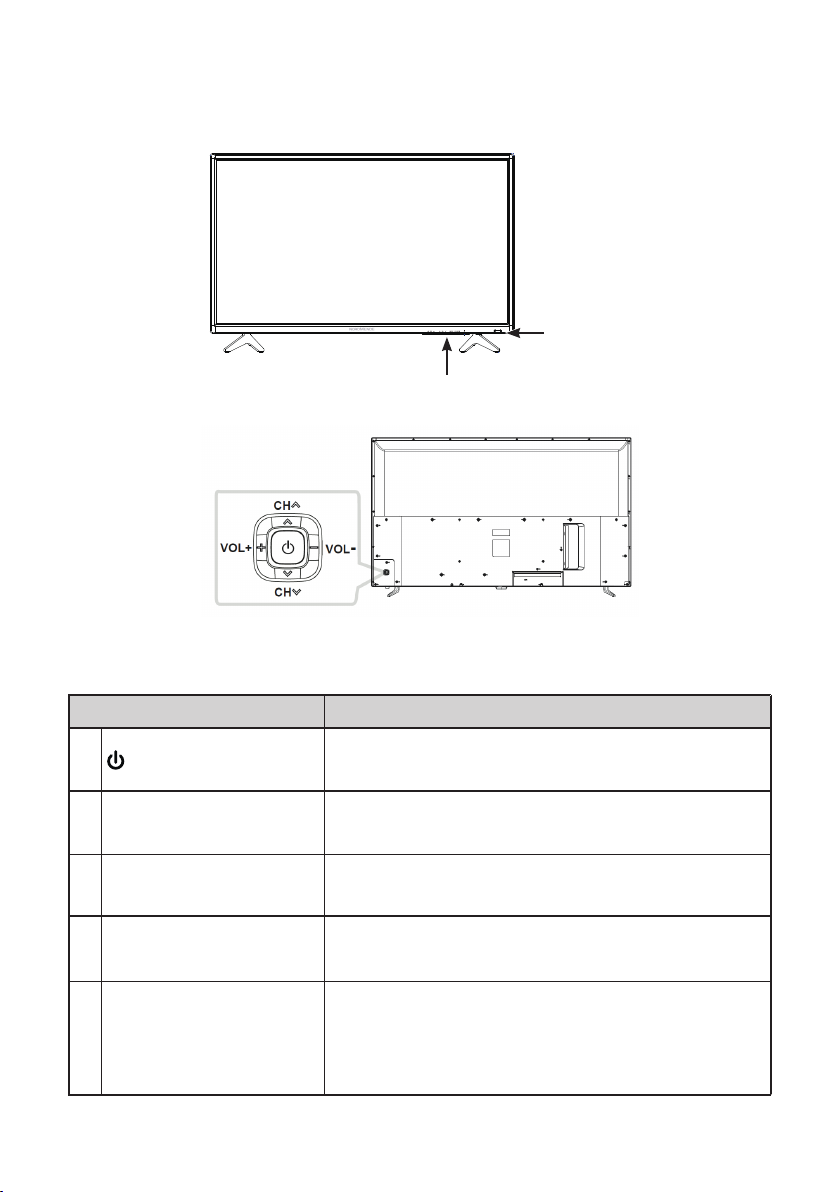
1 Abbildungen
43“ und 49“
55“
InfrarotEmpfänger
Frontbedienung
Infrarot-Empfänger
Taste Erläuterung
1
/BETRIEB
SOURCE*
2
MENU*
3
+ CH -
4
+ VOL -
5
*Nicht bei 55“
Seite 2
Fernseher einschalten/ Standby aktivieren.
Eingangsquelle auswählen.
OSD-Menü EIN-/AUSSCHALTEN.
Sender aufwärts/abwärts im TV-Modus, oder Option
auswählen im OSD-Menü.
Lautstärke erhöhen/reduzieren oder eine im OSD-Menü
markierte Option einstellen.
Page 3
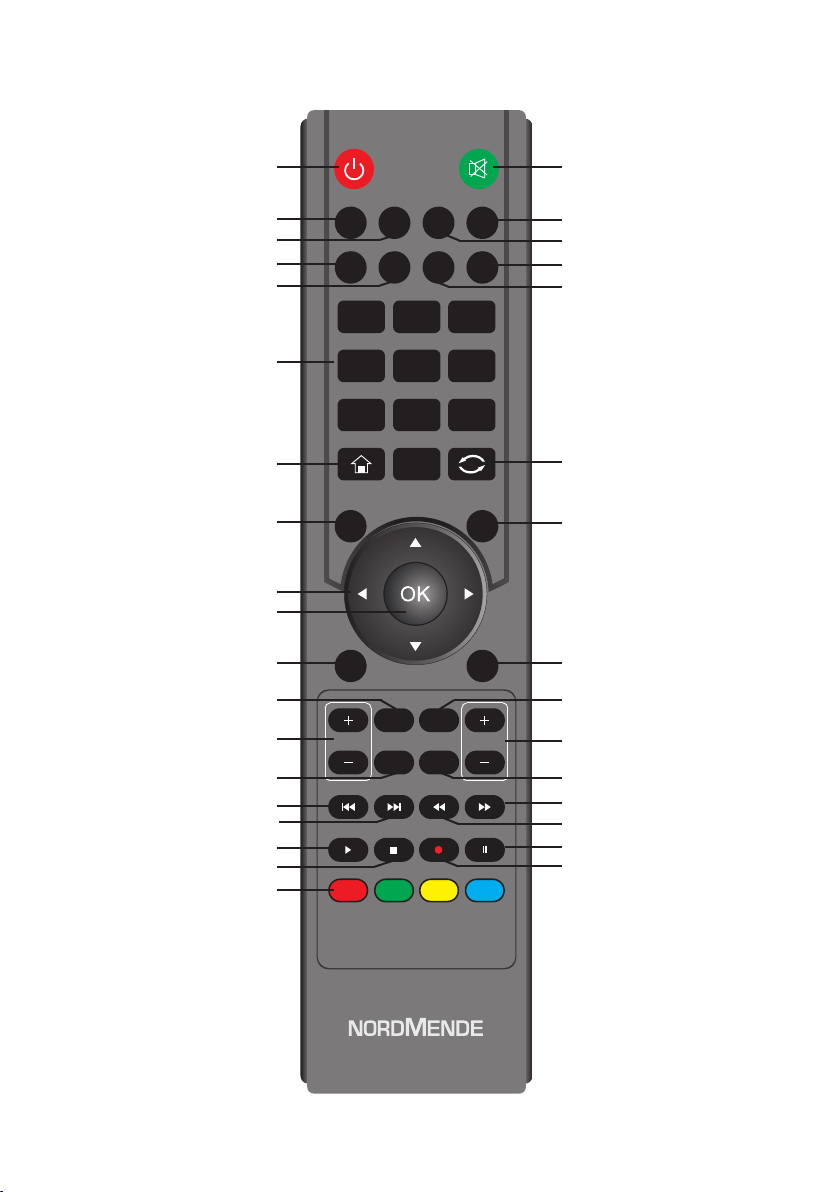
1.1 Fernbedienung
SOURCE
P.MODE S.MODE FAV SLEEP
CH.LIST AUTO
ASPECT
TEXT
EPG
HOLD
INDEX
SIZE
MENU
EXIT
DISPLAY
CH VOL
Audio
D7
DF
C2
C1
C0
D5
81
A7
DB
82
95
99
9D
D6
DA
DE
96
9A
9E
8C
D9
DD
D4
DC
C3
8A
80
83
CC
A6
8E
1C
1D
86
56
57
1F
5B
C7 C6
1A 1B
CB
CA
CE
CF
08F7
FREEZE
SUBTITLE
REVEAL
1 2
3
4
5
6
7 8 9
0
92
D8
97
9F
9B
WS-598
IDTV25
IDTV25
15mm
5mm
11
12
14
16
17
18
22
20
1
3
4
7
8
10
2
6
5
9
13
15
19
23
21
24
26
27
30
31
34
25
29
28
33
32
Seite 3
Page 4
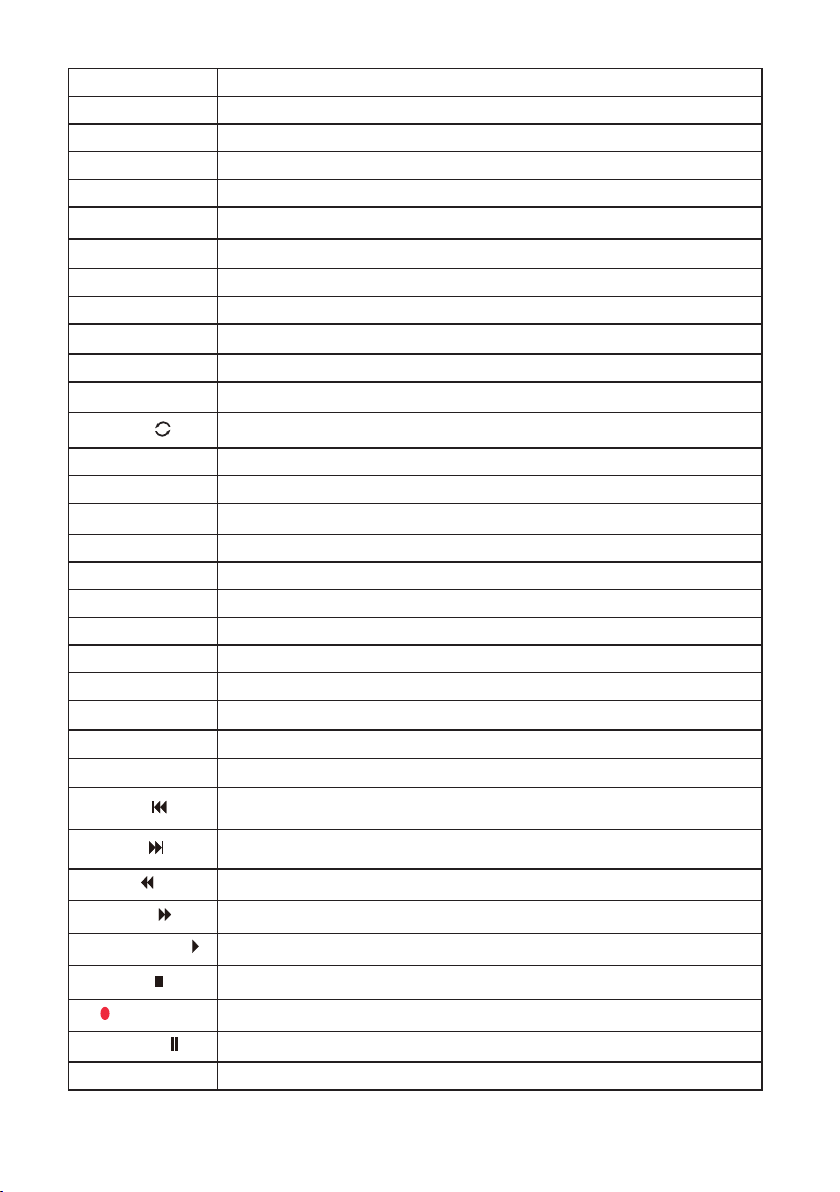
Press to enter or exit standby mode.
Press to turn on or off the audio sound.
Press to change the audio mode.
Press to select the picture mode.
Press to display the Channel List.
Press to adjust automatically in VGA mode.
Press to change the channel of the TV.
Press this button before entering a programme greater than 09.
Press to return to the channel last viewed.
Press to enter or exit standby mode.
Press to turn on or off the audio sound.
Press to change the audio mode.
Press to select the picture mode.
Press to display the information window.
Press to display the Channel List.
Press to adjust automatically in VGA mode.
Press the direction buttons to select menu options or settings.
Confirmation button,select the OSD menuoption.
Press to change the channel of the TV.
Press this button before entering a programme greater than 09.
Press to return to the channel last viewed.
Start the teletext mode.
Open subtitle menu for subtitle selection.
Display a list and information about the teletext pages.
Press to display electronic program guide menu.
Press audio to PAL-BG/Stereo or PAL-BG Momo(ATV)&Audio Languages.
To play the previous chapter,title or track.
Press to enter or exit standby mode.
Press to turn on or off the audio sound.
Press to change the audio mode.
Press to select the picture mode.
Press to display the information window.
Press to display the Channel List.
Press to adjust automatically in VGA mode.
Press the direction buttons to select menu options or settings.
Confirmation button,select the OSD menuoption.
Press to change the channel of the TV.
Press this button before entering a programme greater than 09.
Press to return to the channel last viewed.
Start the teletext mode.
Hold freeze the current teletext page on the screen.
Open subtitle menu for subtitle selection.
Display a list and information about the teletext pages.
Press to display electronic program guide menu.
Press audio to PAL-BG/Stereo or PAL-BG Momo(ATV)&Audio Languages.
To play the next chapter,title or track.
To play the previous chapter,title or track.
1. POWER
2. MUTE
18.
14.
15.
21.
10.
5.
7.
6.
4.
S.MODE
3.
P.MODE
19.
DISPLAY
8.
CH.LIST
9.
AUTO
16.
17.
OK
11.
12.
-/--
13.
20.
22.
TEXT
27.
HOLD
25.
SUBTITLE
26.
INDEX
28.
SIZE
23.
EPG
24.
AUDIO
29.
REVEAL
+
SOURCE
P.MODE S.MODE FAV SLEEP
CH.LIST AUTO
ASPECT
TEXT
EPG
HOLD
INDEX
SUBPAGE
SIZE
-
+
-
MENU
EXIT
DISPLAY
CH VOL
Audio
FREEZE
SUBTITLE
REVEAL
1 2
3
4
5
6
7 8 9
0
-/--
TIMESHIFT
LIST
7
4
19
9
13
17
14
24
10
25
27
22
3
5
6
2
18
8
1
11
12
15
16
20
28
26
30
21
23
29
33
31
34
32
Press to enter or exit standby mode.
Press to turn on or off the audio sound.
Press to change the audio mode.
Press to select the picture mode.
Press to display the information window.
Press to display the Channel List.
Press to adjust automatically in VGA mode.
Press the direction buttons to select menu options or settings.
Confirmation button,select the OSD menuoption.
Press to change the channel of the TV.
Press this button before entering a programme greater than 09.
Press to return to the channel last viewed.
Start the teletext mode.
Hold freeze the current teletext page on the screen.
Open subtitle menu for subtitle selection.
Display a list and information about the teletext pages.
You can change the picture size in the teletext mode.
Press to display electronic program guide menu.
Press audio to PAL-BG/Stereo or PAL-BG Momo(ATV)&Audio Languages.
To play the next chapter,title or track.
Press to scan in forword.
Press to scan in reuerse.
To play the previous chapter,title or track.
Display or remove the content that is hidden in teletext mode.
Press to enter or exit standby mode.
Press to turn on or off the audio sound.
Press to change the audio mode.
Press to select the picture mode.
Press to display the information window.
Press to display the Channel List.
Press to adjust automatically in VGA mode.
Press the direction buttons to select menu options or settings.
OK
Confirmation button,select the OSD menuoption.
Press to change the channel of the TV.
Press this button before entering a programme greater than 09.
Press to return to the channel last viewed.
Start the teletext mode.
Hold freeze the current teletext page on the screen.
Open subtitle menu for subtitle selection.
Display a list and information about the teletext pages.
You can change the picture size in the teletext mode.
Press to display electronic program guide menu.
Press audio to PAL-BG/Stereo or PAL-BG Momo(ATV)&Audio Languages.
Press to play or stop the current program.
Start the time-shift function.
To play the next chapter,title or track.
Press to scan in forword.
Press to scan in reuerse.
To play the previous chapter,title or track.
Display or remove the content that is hidden in teletext mode.
Press to enter or exit standby mode.
Press to turn on or off the audio sound.
Press to change the audio mode.
Press to select the picture mode.
Press to display the information window.
Press to display the Channel List.
Press to adjust automatically in VGA mode.
Press the direction buttons to select menu options or settings.
OK
Confirmation button,select the OSD menuoption.
Press to change the channel of the TV.
Press this button before entering a programme greater than 09.
Press to return to the channel last viewed.
Start the teletext mode.
Hold freeze the current teletext page on the screen.
Open subtitle menu for subtitle selection.
Display a list and information about the teletext pages.
You can change the picture size in the teletext mode.
Press to display electronic program guide menu.
Press audio to PAL-BG/Stereo or PAL-BG Momo(ATV)&Audio Languages.
Press to play or stop the current program.
Start the time-shift function.
Display the PVR file list.
To play the next chapter,title or track.
Press to scan in forword.
Press to scan in reuerse.
To play the previous chapter,title or track.
Press the botton to stop the current program.
Display or remove the content that is hidden in teletext mode.
Press to enter or exit standby mode.
Press to turn on or off the audio sound.
Press to change the audio mode.
Press to select the picture mode.
Press to display the information window.
Press to display the Channel List.
Press to adjust automatically in VGA mode.
Press the direction buttons to select menu options or settings.
OK
Confirmation button,select the OSD menuoption.
Press to change the channel of the TV.
Press this button before entering a programme greater than 09.
Press to return to the channel last viewed.
Start the teletext mode.
Hold freeze the current teletext page on the screen.
Open subtitle menu for subtitle selection.
Display a list and information about the teletext pages.
You can change the picture size in the teletext mode.
Press to display electronic program guide menu.
Press audio to PAL-BG/Stereo or PAL-BG Momo(ATV)&Audio Languages.
Press to play or stop the current program.
Start the time-shift function.
Display the PVR file list.
To play the next chapter,title or track.
Press to scan in forword.
Press to scan in reuerse.
To play the previous chapter,title or track.
Press the botton to stop the current program.
Press to start recording.
Display or remove the content that is hidden in teletext mode.
Press to enter or exit standby mode.
Press to turn on or off the audio sound.
Press to change the audio mode.
Press to select the picture mode.
Press to display the information window.
Press to display the Channel List.
Press to adjust automatically in VGA mode.
Press the direction buttons to select menu options or settings.
Confirmation button,select the OSD menuoption.
Press to change the channel of the TV.
Press this button before entering a programme greater than 09.
Press to return to the channel last viewed.
Start the teletext mode.
Hold freeze the current teletext page on the screen.
Open subtitle menu for subtitle selection.
Display a list and information about the teletext pages.
You can change the picture size in the teletext mode.
Press to display electronic program guide menu.
Press audio to PAL-BG/Stereo or PAL-BG Momo(ATV)&Audio Languages.
Press to play or stop the current program.
Start the time-shift function.
To play the next chapter,title or track.
Press to scan in forword.
Press to scan in reuerse.
To play the previous chapter,title or track.
Display or remove the content that is hidden in teletext mode.
1. BETRIEB
2. STUMM
3. P.MODE
4. S.MODE
5. FAV
6. SLEEP
7. FREEZE
8. CH.LIST
9. AUTO
10. ASPECT
11. 0-9
12. Apps
13. Zurück
14. MENU
15. EXIT
▲▼◄►
16.
17. OK
18. SOURCE
19. DISPLAY
20. CH (+/-)
21. VOL (+/-)
22. TEXT
23. EPG
24. AUDIO
25. SUBTITLE
26. INDEX
27. HOLD
28. SIZE
29. REVEAL
30. Wiedergabe
31. STOPP
32.
33. Timeshi
34. FARBTASTEN
Seite 4
Ein oder Ausschalten (Standby)
Ton einschalten oder stummschalten.
Bildmodus auswählen.
Audiomodus ändern.
Favoritenliste önen.
Sleep-Timer zum Ausschalten des Fernsehers nach Ablauf einer bestimmten Zeit aktivieren.
Videoanzeige einfrieren. Erneut drücken, um Anzeige wieder freizugeben.
Senderliste anzeigen.
Automatische Einstellung im VGA-Modus.
Unterschiedliche Anzeigemodi einschalten.
Zierntasten
Aufrufen der Apps
Zum zuletzt angesehenen Sender zurückkehren. Im Menü einen Schritt zurück.
Bildschirmmenü (OSD) önen.
Bildschirmmenü verlassen.
Mit den Pfeiltasten wählen Sie Menüoptionen oder Einstellungen aus.
Bestätigungstaste; OSD-Menüoptionen auswählen.
Verfügbare Videoquellen anzeigen und auswählen.
Informationsfenster önen.
Mit diesen beiden Tasten schalten Sie zwischen TV-Sendern um.
Lautstärke des Fernsehers erhöhen oder reduzieren.
Videotextmodus aktivieren.
Elektronische Programmzeitschri önen.
Drücken Sie Audio für PAL-BG/Stereo oder PAL-BG Mono (ATV) & Audiosprachen.
Untertitelmenü zur Auswahl von Untertiteln önen.
Liste und Informationen über die Videotextseiten önen. Vorheriges/vorherigen Kapitel, Titel oder Track
abspielen.
Aktuelle Videotextseite auf dem Bildschirm einfrieren. Nächstes/nächsten Kapitel, Titel oder Track abspielen.
Bildgröße im Videotextmodus ändern. Rückwärts suchen.
Versteckte Inhalte im Videotextmodus einblenden oder ausblenden. Vorwärts suchen.
Wiedergabe starten.
Wiedergabe der aktuellen Sendung beenden.
Aufnahme starten.
Timeshi-Funktion starten. Wiedergabe pausieren.
Je nach Auorderung im OSD-Menü.
Page 5
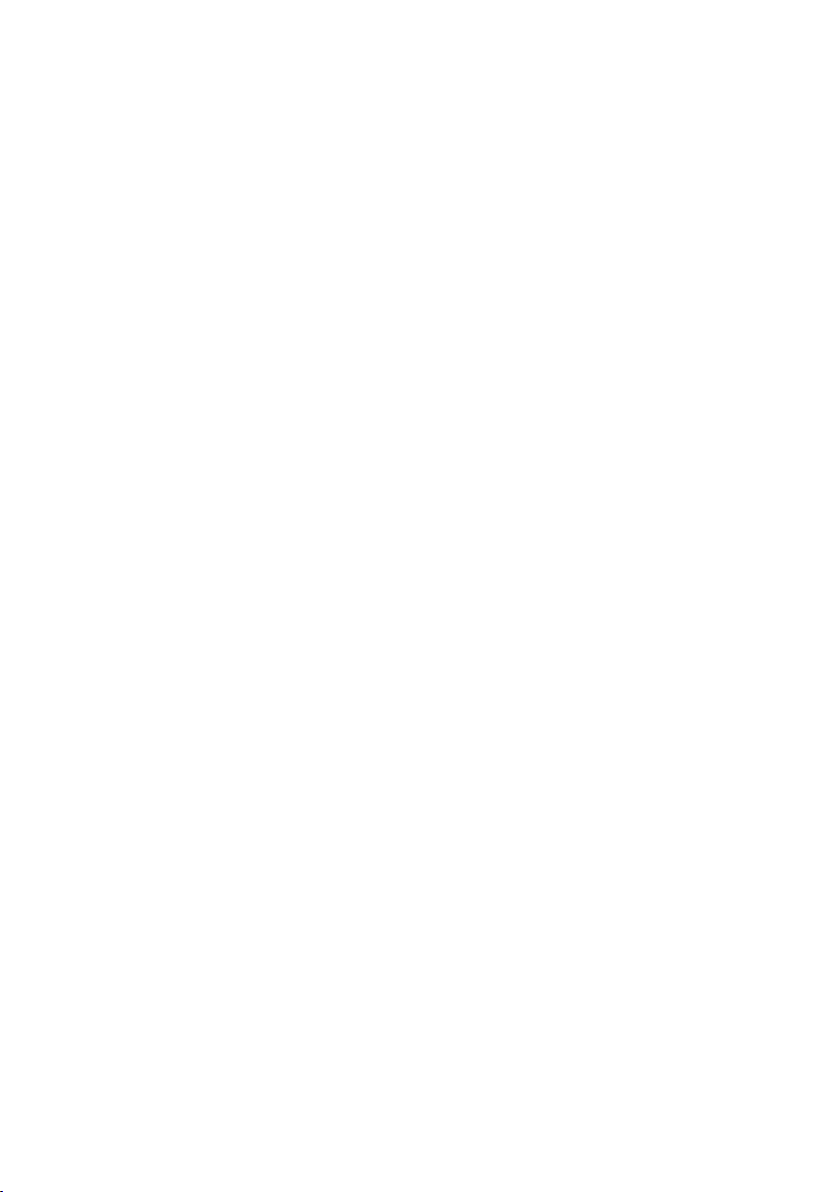
Inhaltsverzeichnis
1 Abbildungen ..................................................................................................2
1.1 Fernbedienung ........................................................................................................................3
2 Sicherheitshinweise .......................................................................................7
2.1 Regulatorische Hinweise .......................................................................................................8
2.2 Bestimmungsgemäßer Gebrauch ........................................................................................9
3 Gerät in Betrieb nehmen ..............................................................................10
3.1 Lieferumfang ..........................................................................................................................10
3.2 Standfüße befestigen ...........................................................................................................10
3.3 Wandbefestigung ..................................................................................................................11
3.4 Empfang und externe Geräte ..............................................................................................11
3.4.1 Antenne/Sat-Signal verbinden ...........................................................................................13
3.5 Batterien einlegen .................................................................................................................13
3.5.1 Fernbedienung verwenden .................................................................................................13
4 Grundlegende Funktionen ...........................................................................14
4.1 Fernseher ein- und ausschalten .........................................................................................14
4.2 Lautstärke einstellen ............................................................................................................15
4.3 Programm wählen.................................................................................................................15
4.4 Quellen wählen ......................................................................................................................15
4.5 Menü Bedienung ...................................................................................................................16
4.6 Infobox .....................................................................................................................................16
4.7 Verschlüsselte Programme ..................................................................................................17
4.8 Bild und Tonumschaltung ...................................................................................................17
4.9 Tonspur und Untertitel .........................................................................................................17
4.10 Bildformat ändern .................................................................................................................18
4.11 Sleeptimer ..............................................................................................................................18
4.12 Videotext .................................................................................................................................18
5 Ersteinrichtungs-Assistent ...........................................................................18
6 Programmzeitschri ....................................................................................20
6.1 Erweiterte EPG-Einstellungen .............................................................................................21
7 DVR-Funktion ............................................................................................... 22
7.1 DVR-Aufnahme .......................................................................................................................22
7.1.1 Sofort-Aufnahme ...................................................................................................................23
7.1.2 Timeshi-Aufnahme .............................................................................................................23
7.2 Timer-Aufnahmen .................................................................................................................23
7.3 Aufnahmeliste ........................................................................................................................24
8 Medien wiedergeben ....................................................................................24
8.1 USB-Medien wiedergeben ...................................................................................................24
8.2 Medien eines Netzlaufwerkes wiedergeben ....................................................................25
9 Sendersuche und Konfiguration ...................................................................25
9.1 Sendersuche Digital Kabel (DVB-C) und Antenne (DVB-T/T2) .......................................25
9.2 Sendersuche DVB-S/S2 ........................................................................................................26
Seite 5
Page 6
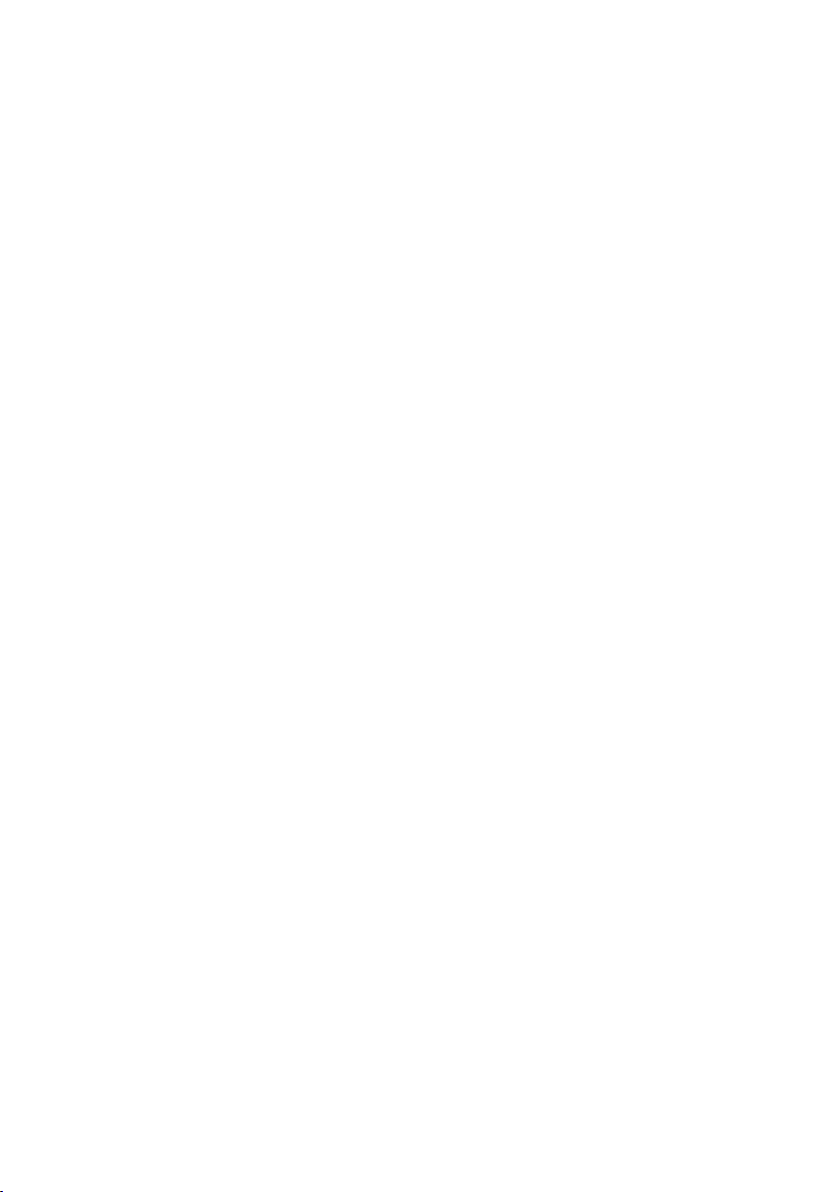
9.2.1 Satellit und LNB konfigurieren............................................................................................26
9.2.2 Satellit auswählen .................................................................................................................27
9.2.3 Erweiterte Sucheinstellungen .............................................................................................28
9.2.4 Manuelle Suche .....................................................................................................................29
9.3 Motorantenne ........................................................................................................................30
9.4 Weitere Einstellungen ...........................................................................................................31
9.4.1 HbbTV ......................................................................................................................................31
9.4.2 LCN ...........................................................................................................................................31
9.4.3 CAM-Einstellungen ................................................................................................................31
9.4.4 Signalinformationen .............................................................................................................31
9.4.5 Alles löschen ...........................................................................................................................31
10 Programmlisten verwalten ..........................................................................32
10.1 Favoritenliste verwalten .......................................................................................................32
10.1.1 Favoritenliste sortieren ........................................................................................................32
10.1.2 Favoritenliste filtern ..............................................................................................................34
10.1.3 Favoriten entfernen ..............................................................................................................35
10.2 Gesamtliste / Kanalliste .......................................................................................................35
10.2.1 Sender löschen ......................................................................................................................35
10.2.2 Sender zu Favoritenliste hinzufügen. ................................................................................36
10.2.3 Sender für den Jugendschutz sperren ..............................................................................36
10.2.4 Sender überspringen ............................................................................................................36
10.2.5 Kanalliste filtern .....................................................................................................................37
11 Internet und Apps ........................................................................................37
11.1 Browser aufrufen ...................................................................................................................37
11.2 App-Portal und Store ............................................................................................................38
12 Einstellungen ...............................................................................................38
12.1 Schnelleinstellungen ............................................................................................................38
12.2 Bildeinstellungen ..................................................................................................................38
12.3 Toneinstellungen ...................................................................................................................39
12.4 Netzwerk .................................................................................................................................40
12.5 Zeit ............................................................................................................................................41
12.6 System .....................................................................................................................................41
12.6.1 Erweiterte Einstellungen ......................................................................................................43
12.7 Über den Fernseher ..............................................................................................................43
12.7.1 Systeminformationen ...........................................................................................................43
12.7.2 System-Upgrade ....................................................................................................................43
12.7.3 Zu den Werkseinstellungen .................................................................................................44
12.7.4 Datenschutzerkärung ...........................................................................................................44
13 Fehlersuchhilfe ............................................................................................45
14 Technische Daten ......................................................................................... 46
Seite 6
Page 7
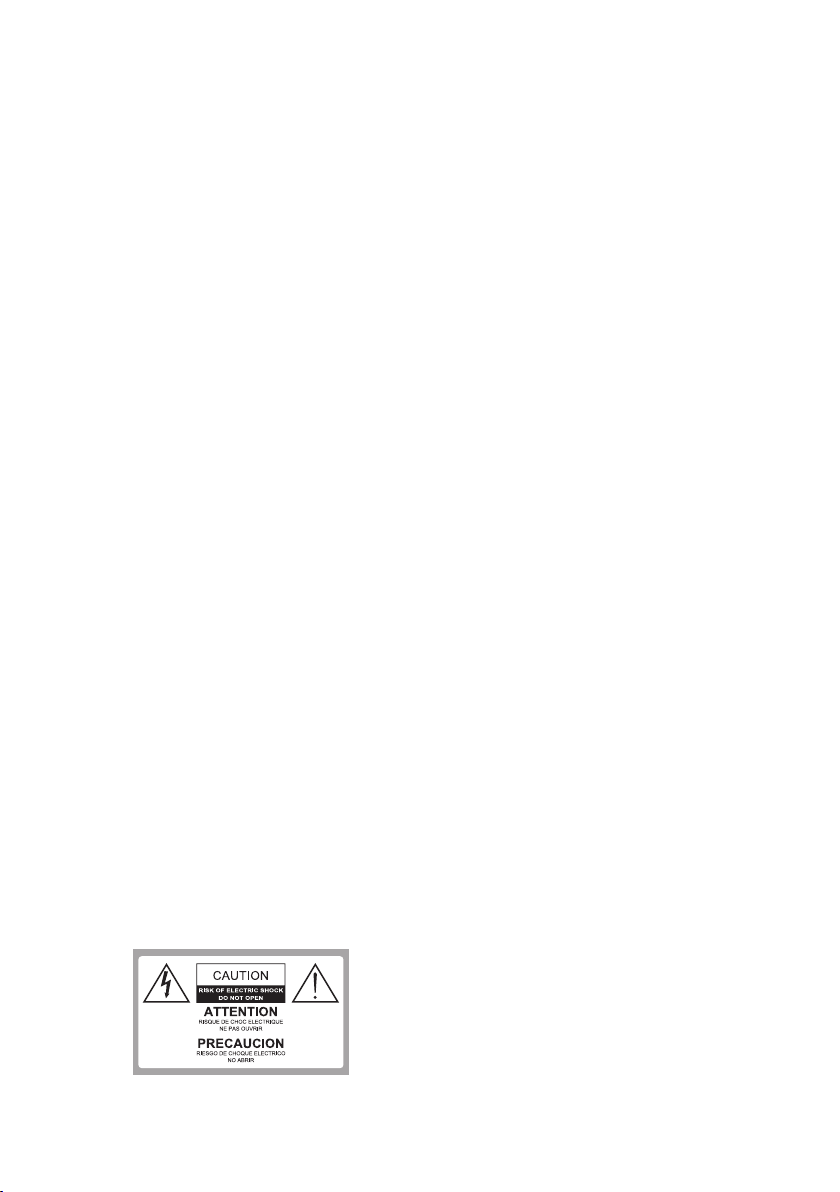
2 Sicherheitshinweise
> Diese Bedienungsanleitung durchlesen.
> Diese Bedienungsanleitung gut aufbewahren.
> Alle Warnungen beachten.
> Alle Anleitungen befolgen.
> Fernseher nicht in der Nähe von Wasser verwenden.
> Nur mit einem trockenen Lappen reinigen.
> Ventilationsönungen nicht abdecken. Gemäß Herstellerangaben installieren.
> Nicht in der Nähe von Wärmequellen wie Heizkörpern, Heizregistern, Öfen oder anderen
wärmeabstrahlenden Geräten (einschließlich Verstärkern) installieren.
> Netzkabel so verlegen, dass niemand darauf treten und das Kabel nicht geknickt werden
kann, insbesondere an den Steckern, an Verteilersteckdosen und an der Stelle, an der das
Kabel aus dem Gerät austritt.
> Nur vom Hersteller vorgegebenes Zubehör verwenden.
> Nur mit dem vom Hersteller empfohlenen oder den im Lieferumfang enthaltenen Wagen,
Ständern, Stativen, Halterungen oder Tischen verwenden. Bei der Verwendung eines
Wagens ist beim Umstellen des Wagens/Fernsehers Vorsicht geboten, da beide Teile
umkippen könnten.
> Fernseher während Gewittern oder längeren Zeiten des Nichtgebrauchs vom Netz
trennen.
> Wartungsarbeiten nur durch qualifiziertes Wartungspersonal. Wartung ist erforderlich,
wenn das Gerät beschädigt ist, u.a. wenn das Netzkabel oder der Netzstecker beschädigt
ist, Flüssigkeit oder Gegenstände in das Gerät eingedrungen sind, das Gerät Regen oder
Feuchtigkeit ausgesetzt war oder das Gerät nicht ordnungsgemäß funktioniert oder
fallengelassen wurde.
> WARNUNG: Um die Gefahr von Feuer oder Stromschlag zu vermeiden, muss der
Fernseher vor Regen und Feuchtigkeit geschützt werden.
> Das Gerät ist nicht spritz- oder tropfwasserdicht. Stellen Sie keine mit Flüssigkeit gefüllten
Gegenstände wie Vasen auf das Gerät.
> Der Netzstecker oder der Gerätestecker müssen immer frei zugänglich sein.
> Gebrauch im Außenbereich: Dieser Fernseher ist nicht für den Außengebrauch geeignet.
Schützen Sie den Fernseher vor Regen, da anderenfalls die Gefahr von Feuer oder
Stromschlag besteht. Schützen Sie den Fernseher vor direkter Sonneneinstrahlung, da er
anderenfalls erhitzen und beschädigt werden könnte.
Sicherheit:
UM DIE GEFAHR VON STROMSCHLÄGEN ZU
VERMEIDEN, RÜCKSEITIGE ABDECKUNG (ODER
RÜCKSEITE) NICHT ENTFERNEN. ES BEFINDEN
SICH KEINE VOM NUTZER ZU WARTENDEN
TEILE IM INNEREN. WARTUNG NUR DURCH
QUALIFIZIERTE FACHKRÄFTE.
Seite 7
Page 8
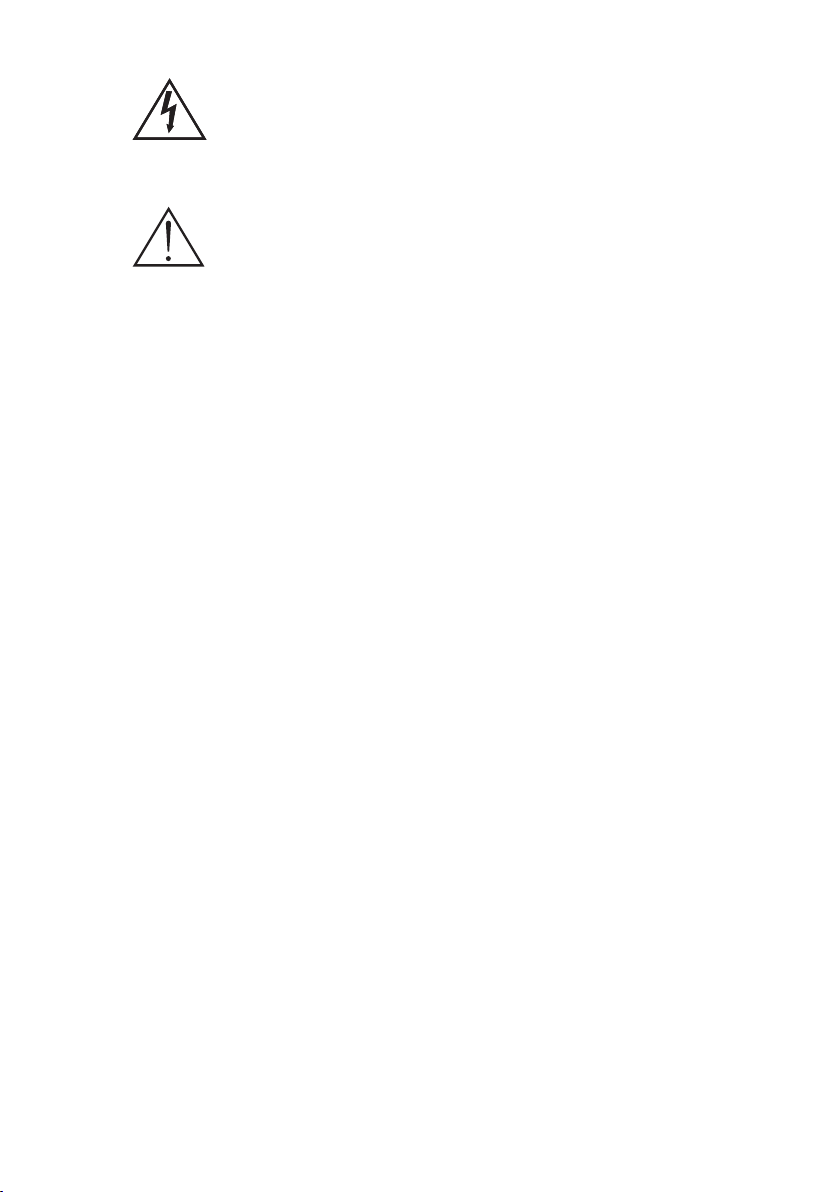
Gefährliche Spannung: Der Blitz mit Pfeilspitze
innerhalb eines gleichseitigen Dreiecks warnt den
Nutzer vor gefährlicher Spannung im Inneren des
Produkts, die stark genug ist, Stromschläge zu
verursachen.
Anleitung:
Das Ausrufezeichen innerhalb eines
gleichseitigen Dreiecks weist den Nutzer auf
wichtige Gebrauchs- und Wartungsanleitungen in
der Begleitliteratur des Produkts hin.
WARNUNG!
> Installieren Sie den Fernseher nicht in einer instabilen Position. Der Fernseher könnte
herunterfallen und dadurch schwerwiegende oder sogar tödliche Unfälle verursachen.
Viele Verletzungen, insbesondere bei Kindern, können durch Implementierung folgender
Vorsichtsmaßnahmen vermieden werden.
> Verwenden Sie nur vom Hersteller des Fernsehers empfohlene Schränke oder Sockel.
> Verwenden Sie nur Möbel, die dem Gewicht des Fernsehers standhalten können.
> Achten Sie darauf, dass keine Kanten des Fernsehers über das tragende Möbelstück
hervorragen.
> Stellen Sie den Fernseher nicht auf erhöhte Möbelstücke (z.B. Hängeschränke oder
Bücherregale), ohne sowohl das Möbelstück als auch den Fernseher mit einer
entsprechenden Halterung zu sichern.
> Stellen Sie den Fernseher nicht auf Stoe oder andere Materialien, die sich zwischen dem
Gerät und der tragenden Fläche befinden.
> Erklären Sie Kindern die Gefahren, die entstehen, wenn sie auf Möbelstücke klettern um
den Fernseher oder dessen Tasten zu erreichen.
> Falls Ihr alter Fernseher einbehalten oder transportiert wird, gelten die oben genannten
Informationen gleichermaßen.
2.1 Regulatorische Hinweise
Dieses Produkt ist qualitätsgeprü und mit der gesetzlichen Gewährleistungszeit von
24 Monaten ab Kaufdatum versehen. Bitte bewahren Sie den Rechnungsbeleg als
Kaufnachweis auf. Bei Gewährleistungsansprüchen wenden Sie sich bitte an den
Händler des Produktes.
Seite 8
Page 9
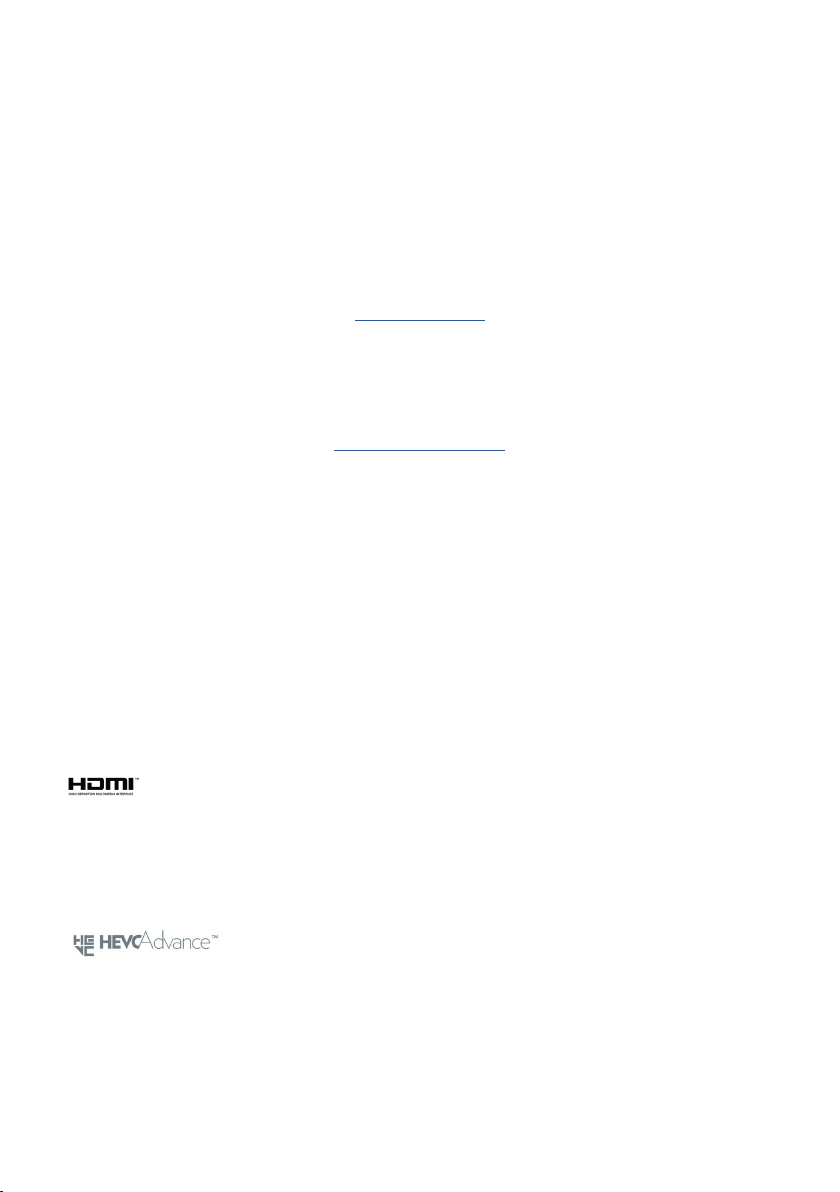
Ihr Gerät trägt das CE-Zeichen und erfüllt alle erforderlichen EU-Normen.
Änderungen und Druckfehler vorbehalten. Stand 8/18
Abschri und Vervielfältigung nur mit Genehmigung des Herausgebers. Änderungen und Irrtümer
vorbehalten. Abbildungen ähnlich.
TechniSat und Wegavision sind eingetragene Warenzeichen der
TechniSat Digital GmbH
TechniPark
Julius-Saxler-Straße 3
D-54550 Daun/Eifel
www.technisat.de
NORDMENDE ist eine Marke der Technicolor oder verbundener Unternehmen, die unter Lizenz
der TechniSat Digital GmbH verwendet wird.
Weitere Infos zu Ihrem und weiteren Geräten finden Sie auf der Nordmende Hompage
www.nordmende-ce.de
Für Fragen und Informationen oder wenn es mit diesem Gerät zu einem Problem kommt, ist
unsere Technische Hotline:
Mo. - Fr. 8:00 - 20:00 unter Tel.:
06592/712 1500 erreichbar.
Für eine eventuell erforderliche Einsendung des Gerätes verwenden Sie bitte ausschließlich
folgende Anschri:
TechniSat Digital GmbH
Service-Center
Nordstr. 4a
39418 Staßfurt
HDMI, das HDMI-Logo und High Definition Multimedia Interface sind Marken oder eingetragene
Marken von HDMI Licensing LLC.
Manufactured under license from Dolby Laboratories. Dolby, Dolby Audio and the double-D
symbol are trademarks of Dolby Laboratories.
Covered by one or more claims of the patents listed at patentlist.hevcadvance.com.
2.2 Bestimmungsgemäßer Gebrauch
Dieser Fernseher ist ausschließlich für den Empfang und die Wiedergabe von
Bild- und Tonsignalen über die angegebenen Quellen bestimmt. Er darf nicht in Räumen mit
hoher Lufeuchtigkeit (z.B. Bad oder Sauna) betrieben werden.
Seite 9
Page 10

3 Gerät in Betrieb nehmen
1. Place the TV set on soft cloth or cushion with face down.Place the base in position as shown.
2. I
ver.
3. Place the TV upward.
3.1 Lieferumfang
1x Digitalfernseher
1x Fernbedienung
2x Batterien
2x Standfüße inklusive Befestigungsmaterial (stand screw/Standfußschrauben)
1x Kurzanleitung
3.2 Standfüße befestigen
1. Legen Sie den Fernseher mit der Vorderseite auf einen weichen Lappen oder eine
Polsterung. Positionieren Sie das Unterteil wie folgt.
2. Stecken Sie die Schrauben (mitgeliefert im Beutel stand screw/Standfußschrauben) in die
Schraublöcher und ziehen Sie diese mit einem Schraubenzieher fest. Die Standfüße sind
mit „L“ (linke Seite) und „R“ (rechte Seite) beschriet.
3. Stellen Sie den Fernseher wieder aufrecht hin.
Abbildung 1
Figure 1 Figure 2 Figure 3
Abbildung 2
FrontBack
Abbildung 3
24”: Insert 2 screws
2 Schrauben pro Seite
32”/43”: Insert 4 screws
Seite 10
Page 11
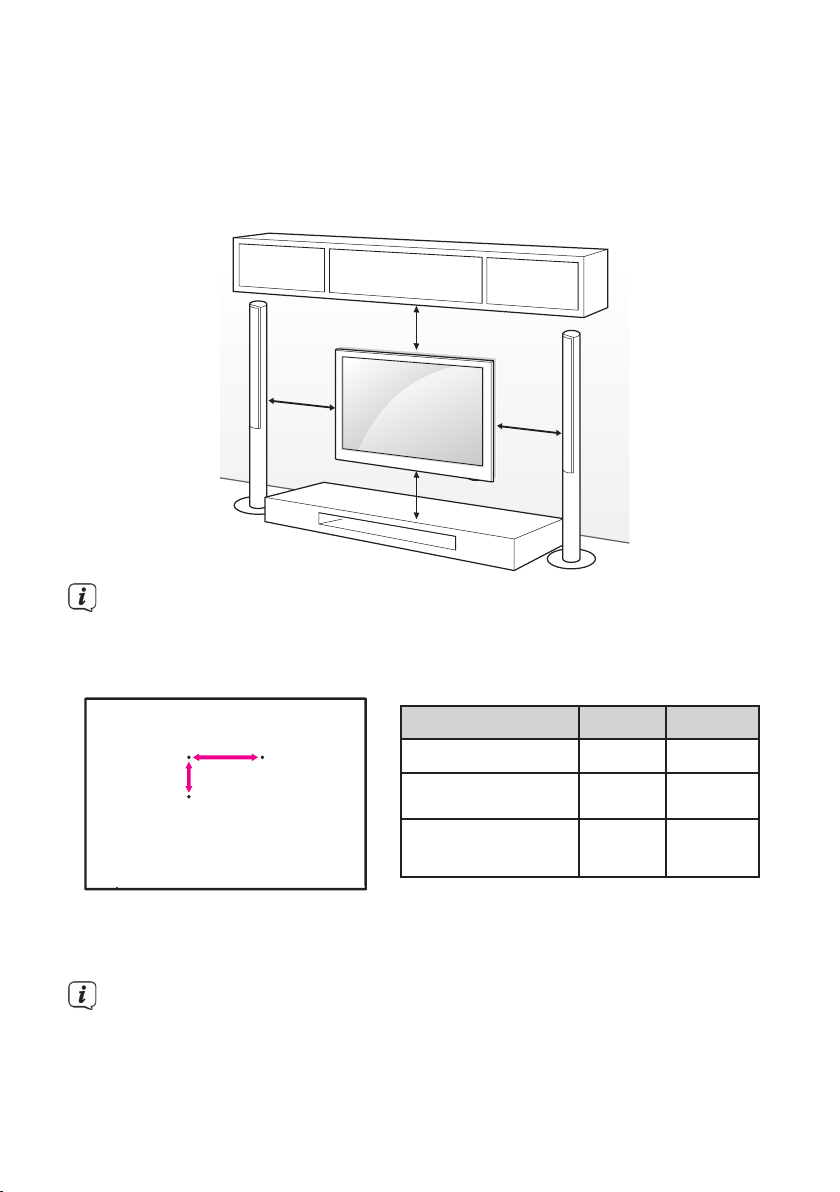
Mounting on a wall
Attach an optional wall mount bracket at the rear
of the TV carefully and install the wall mount
bracket on a solid wall perpendicular to the
floor. When you attach the TV to other building
materials, please contact qualified personnel.
LG recommends that wall mounting be
performed by a qualified professional installer.
Separate purchase(Wall Mounting Bracket)
Model
VESA (A x B)
200 x 200
Standard
screw
M4
Number of
screws
2
100 x 100
M4
2
Wall mount bracket
A
43”24”/32”
43”24”/32”
(*Not Provided)
(*Not Provided)
Figure 1 Figure 2 Figure 3
24”: Insert 2 screws
32”/43”: Insert 4 screws
1. Place the TV set on soft cloth or cushion with face down.Place the base in position as shown.
2. I
ver.
3. Place the TV upward.
FrontBack
Separate purchase(Wall Mounting Bracket)
Model
VESA (A x B)
200 x 200
Standard
screw
M4
Number of
screws
2
100 x 100
M4
2
Wall mount bracket
43”24”/32”
43”24”/32”
(*Not Provided)
(*Not Provided)
ver.
3.3 Wandbefestigung
Befestigen Sie vorsichtig eine optionale Wandhalterung an der Rückseite des Geräts und
installieren Sie die Wandhalterung senkrecht zum Boden an einer robusten Wand. Falls Sie
den Fernseher an anderen Konstruktionen befestigen möchten, wenden Sie sich bitte an
eine qualifizierte Fachkra. Wir empfehlen, die Wandinstallation von einem professionellen
Installateur durchführen zu lassen.
10 cm
10 cm
10 cm
10 cm
Verwenden Sie nur Schrauben und Wandhalterungen, die den VESA-Normen
entsprechen. Die Standardabmessungen der Wandhalterungen finden Sie in der
nachfolgenden Tabelle.
B
3.4 Empfang und externe Geräte
Sie können unterschiedliche externe Geräte mit dem Fernseher verbinden und den
entsprechenden Eingangsmodus zur Auswahl des externen Geräts einschalten.
Informieren Sie sich in der Bedienungsanleitung Ihres externen Geräts näher über die
Verbindung.
A
Modell 43“ 49“ / 55“
VESA (A x B) 200 x 200 400 x 200
VESA-Schrauben
(wall mount screw)
Anzahl der Schrauben 4 4
M6x10 M6x8 /
M6x12
Seite 11
Page 12
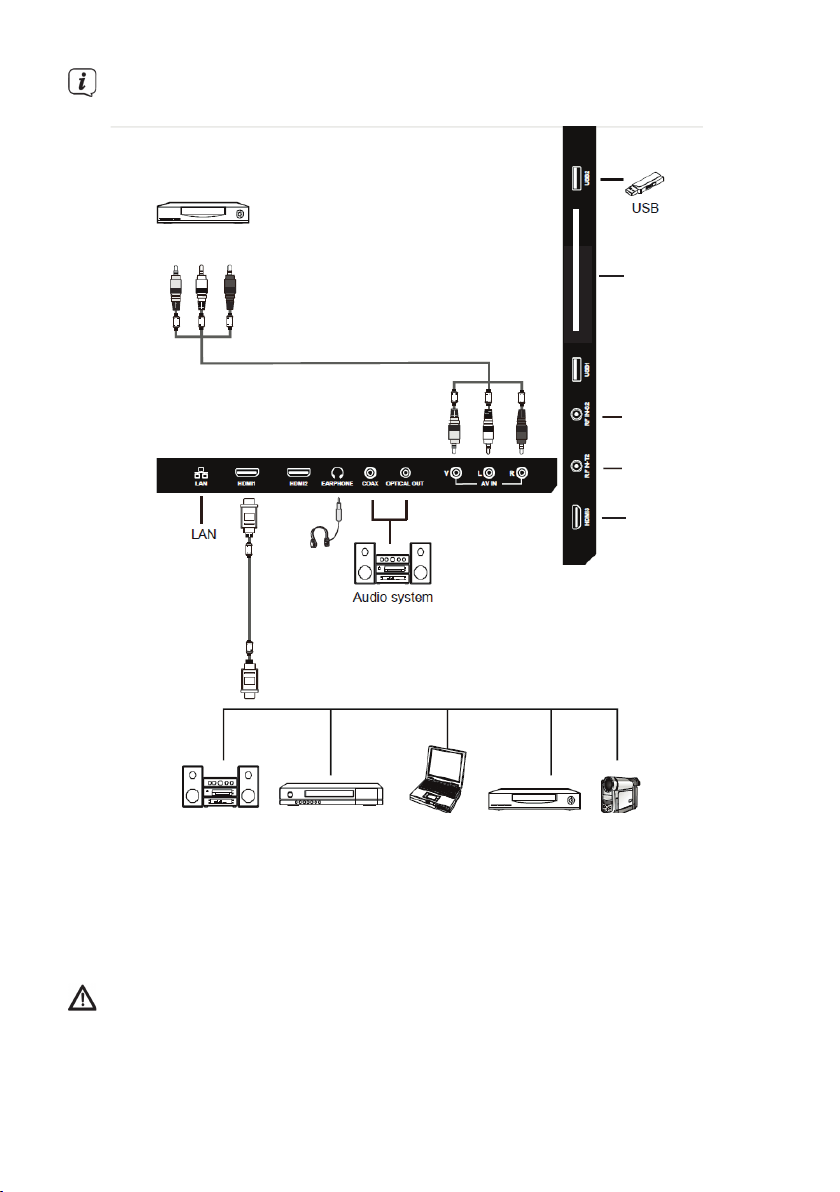
Mögliche externe Geräte*: HD-Empfänger, DVD-Player, Audiosysteme, USB-Speichergeräte
und andere externe Geräte.
DVD-Player mit
Composite Video
CI+-Slot
DVB-S/S2
DVB-C, DVB-T2
HDMI 3
(ARC)
Kopfhörer
Audio-System Blu-Ray-Player Laptop DVD-Player Camcorder
* Die Verbindung mit externen Geräten kann je nach Modell variieren.
> Schließen Sie externe Geräte unabhängig von der Reihenfolge der Empfangs-Anschlüsse
an den Fernseher an.
> Informieren Sie sich in der Bedienungsanleitung des externen Geräts über dessen
Funktionsweise.
Schalten Sie die Stromversorgung aus, bevor Sie den Fernseher mit dem externen Gerät
verbinden.
> Der Fernseher kann unterschiedliche Multimedia-Quellen abspielen, je nachdem welcher
Anschluss verbunden ist (DVD-Player, usw.) und welche Eingangsquelle aktiviert ist.
Seite 12
Page 13
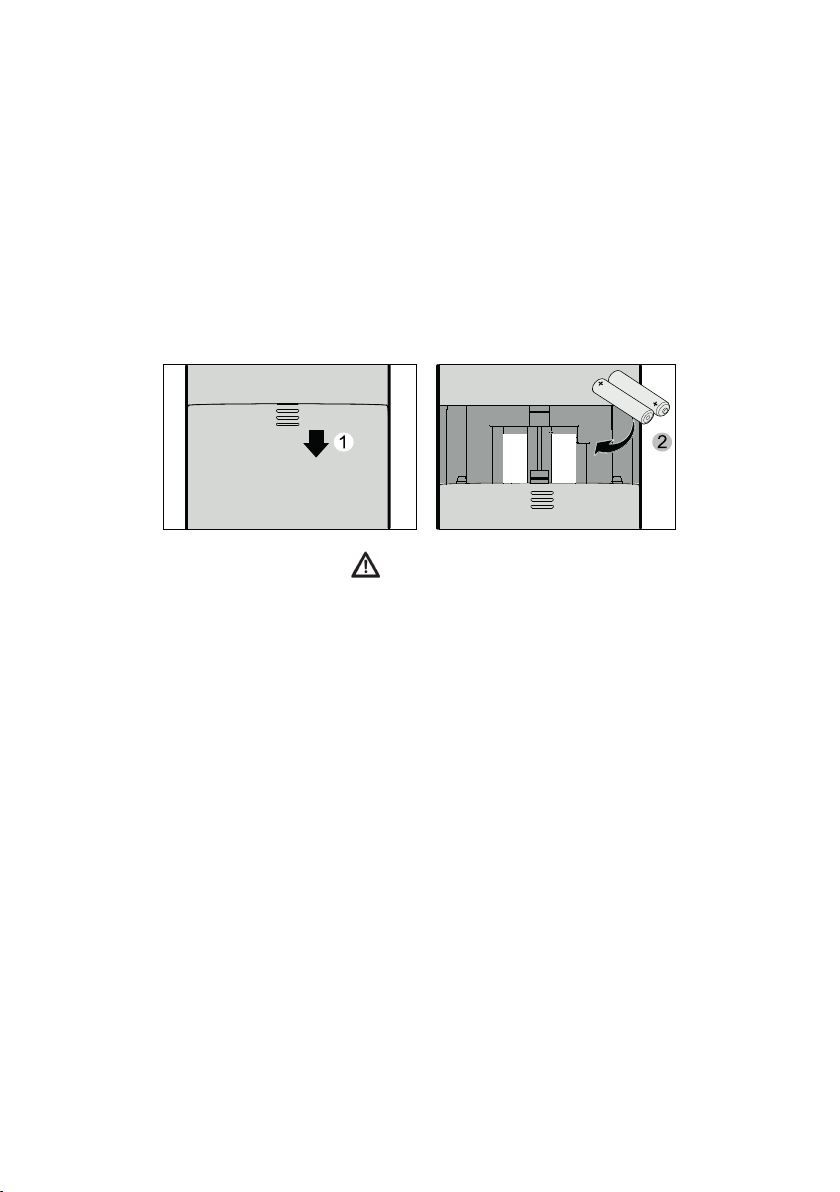
3.4.1 Antenne/Sat-Signal verbinden
> Verbinden Sie das Empfangskabel Ihres Digitalen Kabelanschlusses (DVB-C) oder den
Digitalen Antennenfernsehens (DVB-T2) mit der mit AERIAL/CABLE bezeichneten Buchse
am Digitalfernseher.
> Verbinden Sie das Empfangskabel Ihrer Digitalen Sat-Anlage (DVB-S/S2) mit der mit SAT 1
bezeichneten Buchse am Digitalfernseher.
3.5 Batterien einlegen
1. Entfernen Sie die Batteriefachabdeckung, indem Sie auf das markierte Feld an der
Abdeckung drücken und die Abdeckung dann nach unten ziehen und anheben.
2. Legen Sie die Batterien gemäß den Markierungen (+) und (-) im Batteriefach ein.
3. Befestigen Sie wieder die Batteriefachabdeckung in umgekehrter Reihenfolge.
VORSICHT
> Verwenden Sie nur die vorgegebenen AAA-Batterien.
> Alte und neue Batterien nicht gemeinsam verwenden. Andernfalls könnten die Batterien
zerbrechen oder auslaufen, was wiederum Feuer oder Verletzungen verursachen kann.
> Legen Sie die Batterien gemäße den Markierungen (+) und (-) ein. Bei unsachgemäßer
Installation können Batterien auslaufen, was wiederum Feuer oder Verletzungen
verursachen kann.
> Entsorgen Sie Batterien gemäß örtlich geltenden Gesetzen und Vorschrien.
> Halten Sie die Batterien von Kindern oder Haustieren fern.
> Entnehmen Sie die Batterien, falls Sie die Fernbedienung längere Zeit nicht verwenden
werden.
3.5.1 Fernbedienung verwenden
Richten Sie den Sender der Fernbedienung direkt auf die untere rechte Ecke des Fernsehers.
Die Reichweite der Fernbedienung beträgt ca. 10Meter mit einem Winkel von ca. 30 Grad.
Entfernen Sie Hindernisse zwischen der Fernbedienung und dem Sender.
Seite 13
Page 14
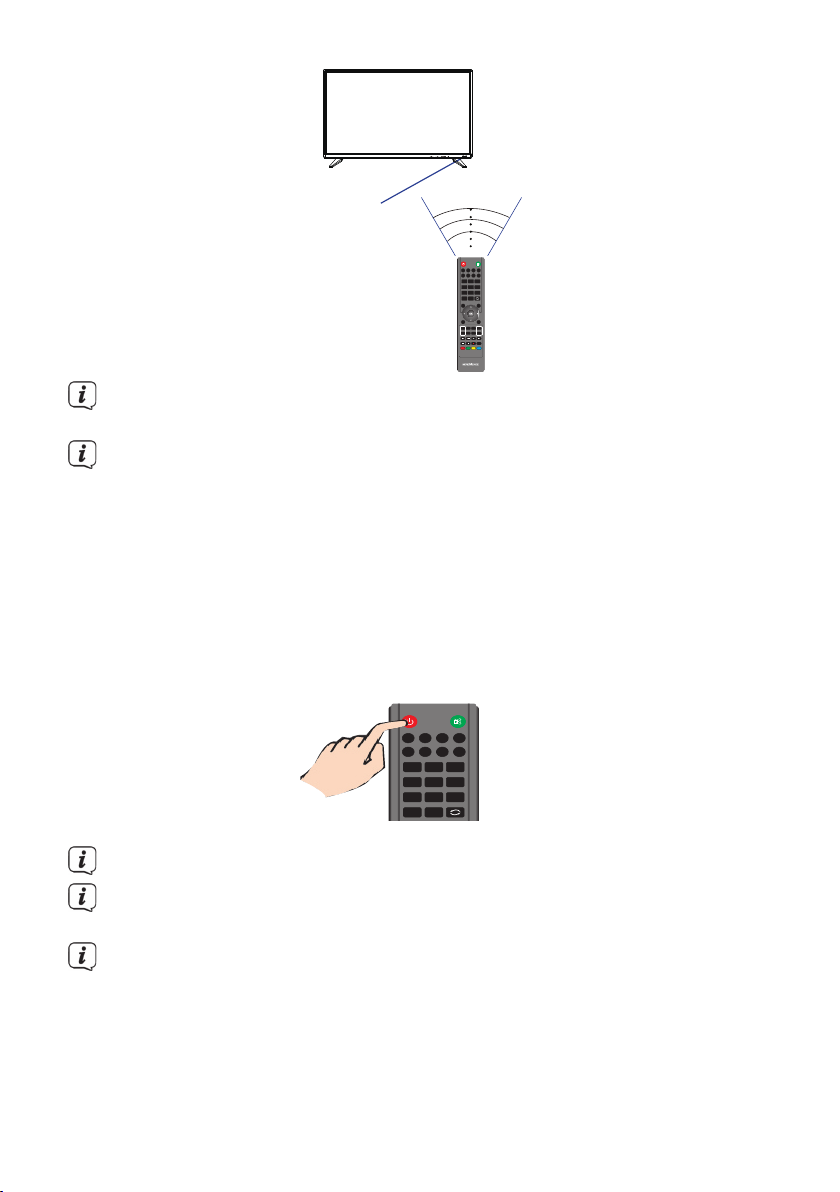
IR-Empfänger
P.MODE S.MODE FAV SLEEP
CH.LIST AUTO
ASPECT
FREEZE
1 2
3
4
5
6
7 8 9
0
-/--
P.MODE S.MODE FAV SLEEP
CH.LIST AUTO
ASPECT
MENU
EXIT
FREEZE
1 2
3
4
5
6
7 8 9
0
-/--
IR Receiver
30 30
P.MODES.MODE FAV SLEEP
FREEZE
ASPECT
CH.LISTAUTO
3
1 2
5
6
4
7 8 9
0
-/--
MENU
EXIT
DISPLAY
SOURCE
TEXT
EPG
+
CH VOL
Audio
SUBTITLE
-+-
HOLD
SIZE
INDEX
REVEAL
TIMESHIFT
LIST
SUBPAGE
Falls Sie die Fernbedienung längere Zeit nicht verwenden werden, entfernen Sie die
Batterien.
Falls die Fernbedienung nicht ordnungsgemäß funktioniert oder die Reichweite verringert
ist, ersetzen Sie beide Batterien durch neue.
4 Grundlegende Funktionen
4.1 Fernseher ein- und ausschalten
> Drücken Sie die Taste BETRIEB auf der Fernbedienung. Die LED leuchtet blau im Betrieb
und rot im Standby.
Sie können auch die Betriebstaste am unteren/seitlichen Bedienfeld verwenden.
Falls 15 Minuten lang kein Eingangssignal erfasst wird, schaltet sich der Fernseher
automatisch aus.
Nach dem erstmaligen Einschalten des Gerätes startet der Erstinrichtungs-Assistent.
Beachten Sie hierzu bitte den Punkt „5 Ersteinrichtungs-Assistent“ auf Seite 18.
Seite 14
Page 15
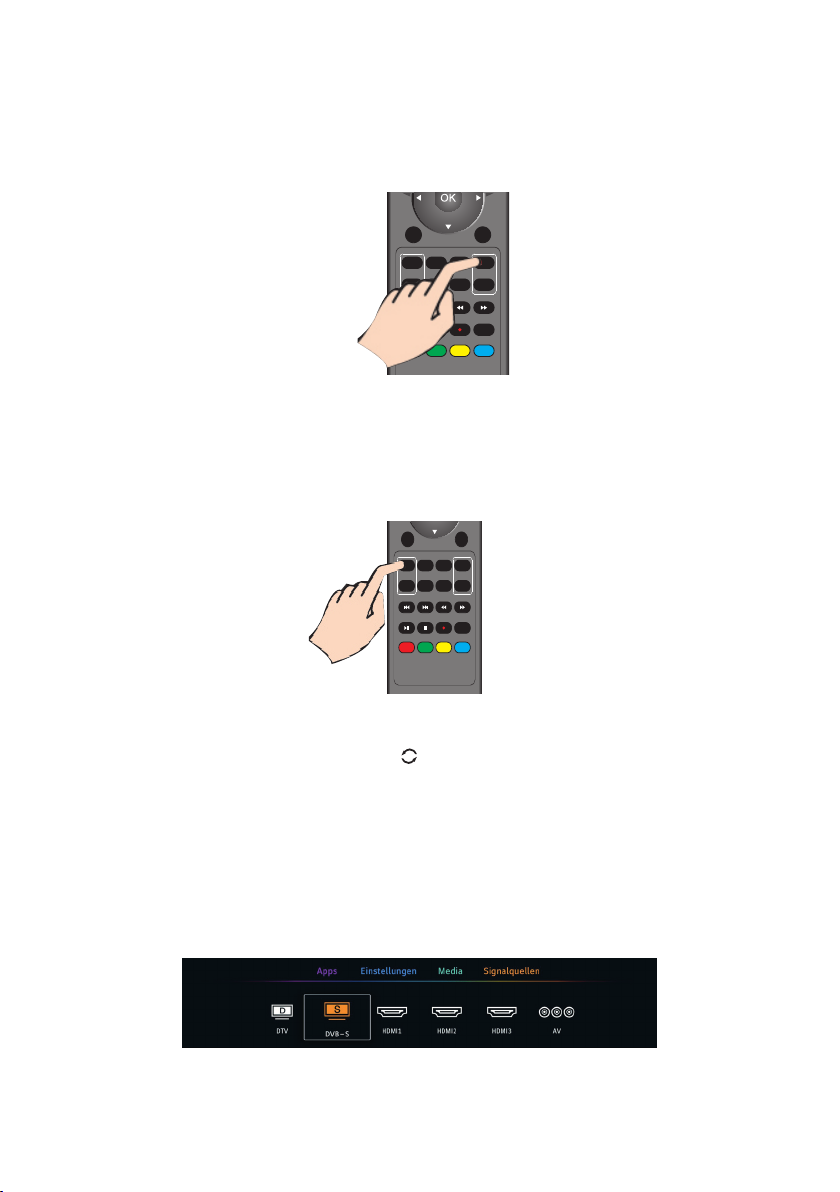
4.2 Lautstärke einstellen
+
SOURCE
TEXT
EPG
HOLD
INDEX
SUBPAGE
SIZE
-
+
-
DISPLAY
CH VOL
Audio
SUBTITLE
REVEAL
TIMESHIFT
LIST
Press to enter or exit standby mode.
Press to turn on or off the audio sound.
Press to change the audio mode.
Press to select the picture mode.
Press to display the Channel List.
Press to adjust automatically in VGA mode.
Press to change the channel of the TV.
Press this button before entering a programme greater than 09.
Press to return to the channel last viewed.
P.MODE S.MODE FAV SLEEP
CH.LIST AUTO
ASPECT
MENU
EXIT
FREEZE
1 2
3
4
5
6
7 8 9
0
-/--
> Drücken Sie die Taste VOL+ auf der Fernbedienung oder am Gerät, um die Lautstärke
zu erhöhen. Um die Lautstärke zu verringern, drücken Sie die Taste VOL-. Mit der Taste
STUMM können Sie den Ton stummschalten, bis die Taste erneut gedrückt wird oder die
Lautstärke geregelt wird.
SOURCE
+
CH VOL
-
INDEX
TIMESHIFT
DISPLAY
TEXT
EPG
+
Audio
SUBTITLE
-
HOLD
SIZE
REVEAL
LIST
SUBPAGE
4.3 Programm wählen
Es gibt verschiedene Möglichkeiten, ein Programm zu wählen.
> Drücken Sie die Taste OK oder CH.LIST, um die Favoritenliste oder die Gesamtliste
aufzurufen. Hier können Sie nun mit den Tasten ▼/▲ ein Programm wählen und mit OK
wiedergeben.
> Drücken Sie die Taste CH+ oder CH- auf der Fernbedienung oder am Gerät, um durch die
Programme zu schalten. Mit der Taste
4.4 Quellen wählen
> Drücken Sie die Taste SOURCE auf der Fernbedienung, um die Quellenwahl aufzurufen.
Hier können Sie nun mit den Tasten ◄/► und OK eine Quelle auswählen und zu dieser
umschalten. Sie haben die Wahl zwischen DTV (DVB-C, DVB-T/T2), DVB-S (DVB-S/DVB-S2),
HDMI 1-3 und AV (Analoger Audio/Video Eingang).
> Alternativ drücken Sie die Taste MENU und wählen im Menü > Signalquellen.
gelangen Sie zum zuletzt gesehenen Programm.
Seite 15
Page 16

4.5 Menü Bedienung
Viele Gerätefunktionen und Einstellungen können über das Menü gesteuert werden. Das Menü ist
aufgeteilt in das Hauptmenü (Apps, Einstellungen, Media und Signalquellen), in die Untermenüs
und jeweilige Funktionen/Optionen.
> Rufen Sie das Hauptmenü durch drücken der Taste MENU auf der Fernbedienung auf.
Durch drücken der Taste EXIT verlassen Sie das Menü wieder. Befinden Sie sich in einem
Untermenü, können Sie durch Drücken der Taste Zurück einen Schritt zurück springen.
Wird das Menü aufgerufen, befinden Sie sich direkt im Hauptmenü Einstellungen.
> Innerhalb der Menüs und Funktionen/Optionen können Sie mit den Tasten ◄/► und
▼/▲ navigieren. Die Markierung (weißer Rahmen) bewegt sich dementsprechend. Um
ein Untermenü oder eine Funktion/Option aufzurufen, drücken Sie die Taste OK.
> Um eine Funktion/Option zu aktivieren/deaktivieren, gibt es verschiedene Möglichkeiten:
Ein-/Ausschalten (mit den Tasten ◄/► oder OK),
mehrere Optionen verfügbar (Signalisiert durch die weißen Punkte unterhalb
der Optionen, können mit den Tasten ◄/► geändert werden),
ein weiteres Untermenü steht zur Verfügung. Drücken Sie die Taste OK oder die
Pfeiltaste ►, um das Untermenü aufzurufen.
> Zur Auswahl eines Hauptmenüs, drücken Sie die Taste MENU (Sie befinden sich jetzt im
Hauptmenü > Einstellungen) und einmal die Pfeiltaste ▲. Sie befinden sich nun in
der Hauptmenüauswahl, zu erkennen an einem farbigen Balken unterhalt des aktiven
Hauptmenüs. Sie können nun mit den Tasten ◄/► eines der Hauptmenüs Apps,
Einstellungen, Media oder Signalquellen wählen. Drücken Sie die Pfeiltaste ▼, um
wieder in die Untermenüauswahl zu gelangen.
In dieser Anleitung werden zu drückende Tasten oder Menüs in fett dargestellt.
Einblendungen oder Funktionen/Option erscheinen in [eckigen Klammern].
4.6 Infobox
Nach jedem Umschalten auf einen anderen Sender, erscheint eine Infobox im oberen Bereich des
Bildes. In dieser Infobox werden einige Infos zu der aktuell laufenden Sendung eingeblendet. Die
Einblenddauer kann im Menü angepasst werden.
Seite 16
Page 17

1 42 3 6
5
7
1 Kanallistennummer
2 Sendername
3 Favorit und /oder Verschlüsselung
4 Sendungstitel mit Start und Stopp-Zeit sowie Fortschrittsbalken
5 Zusätzliche Informationen (je nach Sendung z. B. Untertitel, Bildformat, Auflösung,
Genre)
6 Zusätzliche Informationen zur Sendung (zum Anzeigen die Pfeiltaste ►drücken)
7 Aktuelles Datum und Uhrzeit
8 Nächstes Sendung mit Start und Stopp-Zeit
Die Infobox kann auch durch Drücken der Taste DISPLAY aufgerufen werden.
8
4.7 Verschlüsselte Programme
Möchten Sie verschlüsselte Programme wiedergeben, müssen Sie zuerst ein geeignetes CI/CI+
Modul mit passender Smartcard in den CI+ -Modul Steckplatz auf der Rückseite des TV-Gerätes
einstecken. Verschlüsselte Sender erkennen Sie an dem Schlüssel-Symbol in der Kanalliste
oder in der Infobox. Ist eine Sendung mit einem PIN gesperrt, können Sie die PIN über die
Zierntasten der Fernbedienung eingeben.
4.8 Bild und Tonumschaltung
Um schnell den aktuellen Bild oder Tonmodus zu ändern, benutzen Sie die Tasten P.MODE, zum
Ändern des Bildmodus oder S.MODE, zum Ändern des Tonmodus. Der gewählte Modus wird
am Bildschirm dargestellt. Die zur Verfügung stehenden Bildmodi sind: Standard, Persönlich,
Dynamisch, Film und Economy. Die zur Verfügung stehenden Tonmodis sind: Standard,
Persönlich, Musik, Sport und Film.
4.9 Tonspur und Untertitel
Drücken Sie die Taste Audio auf der Fernbedienung, um die zur Verfügung stehenden Tonspuren
zu önen. Wählen Sie die bevorzugte Tonspur und drücken Sie die Taste OK. Je nach Sender oder
Sendung können unterschiedliche Tonspuren verfügbar sein.
Auf die gleiche Weise verfahren Sie bei der Auswahl der Untertitel. Auch hier ist es abhängig
vom Sender bzw. der Sendung, welche Untertitel zur Verfügung stehen. Drücken Sie die Taste
SUBTITLE um die Auswahl der Untertitel aufzurufen.
Seite 17
Page 18

4.10 Bildformat ändern
Durch mehrmaliges Drücken der Taste ASPECT der Fernbedienung können Sie das Bildformat
ändern. Dies ist insbesondere dann von Vorteil, wenn eine Sendung im 4:3 Bildformat
ausgestrahlt wird, die ansonsten mit schwarzen Balken rechts und links dargestellt werden
würde.
4.11 Sleeptimer
Durch mehrmaliges Drücken der Taste SLEEP könne Sie einen Sleeptimer aktivieren. Nach
Erreichen der eingestellten Zeit schaltet sich das Gerät automatisch ab. Sie haben die Wahl
zwischen Aus, 10Min, 20Min, 30Min, 60Min, 90Min und 120Min.
4.12 Videotext
Mit der Taste TEXT können Sie den Videotext des Senders aufrufen. Die Seiten können durch
Eingabe der Nummer mit den Zierntasten angewählt werden. Durch die Top-Text-Funktion
können Sie auch direkt mit den Farb-Tasten der Fernbedienung auf die jeweilige Seite springen,
die im Farb-Feld am Bildschirm dargestellt wird. Durch Drücken der Taste EXIT verlassen Sie den
Videotext wieder.
5 Ersteinrichtungs-Assistent
Nachdem Sie den Digitalfernseher zum ersten Mal in Betrieb genommen haben, startet der
Ersteinrichtungs-Assistent. Hier können Sie erste, grundlegende Einstellungen vornehmen, die
Sie auch zu einem späteren Zeitpunkt ändern können.
Nach jeder Auswahl und Bestätigung mit der Taste OK, gelangen Sie automatisch einen Schritt
weiter. Möchten Sie einen Schritt zurück, drücken Sie die Taste Zurück bzw. MENU.
> Drücken Sie die Taste OK, um die Ersteinrichtung zu starten.
Sprache auswählen
> Verwenden Sie die Tasten ◄/► und ▼/▲, um eine Sprache für die Anzeige von Menüs
und Mitteilungen auszuwählen. Drücken Sie zum Übernehmen der Sprache die Taste OK.
Standort auswählen
> Verwenden Sie die Tasten ◄/► und ▼/▲, um einen Standort Ihres TV-Gerätes
auszuwählen. Drücken Sie zum Übernehmen des Standortes die Taste OK.
Entsprechend Ihrer Auswahl wird die automatische Einstellung der Uhrzeit vorgenommen
sowie auf die Sommer-/Winterzeit angepasst. Des Weiteren werden die DVB-T2
Empfangsparameter entsprechend angepasst.
Verbindung mit dem Internet
> Hier können Sie grundsätzlich festlegen, ob Ihr Gerät mit dem Internet verbunden werden
soll, oder nicht. Verwenden Sie die Tasten ◄/► und wählen Sie [Ja] oder [Nein].
Drücken Sie anschließend die Taste OK.
Haben Sie [Ja] gewählt, müssen Sie anschließend den Datenschutzbestimmungen
zustimmen. Wählen Sie hierzu [Akzeptieren] und drücken Sie anschließend die Taste OK.
Verwenden Sie die Tasten ▼/▲, um durch den Text zu navigieren.
Seite 18
Page 19

Verbindung mit dem Internet einrichten
Haben Sie im vorhergehenden Punkt die Verbindung mit dem Internet zugelassen, können Sie
nun die Internetverbindung einrichten.
Ist Ihr Gerät bereits mit einem LAN-Kabel mit dem Internet über einen Router verbunden, können
Sie diesen Punkt überspringen.
> Wählen Sie [WLAN wählen] um eine Drahtlose-Verbindung zu einem WLAN-Router
herzustellen.
> In der darauf folgenden Liste können Sie Ihr bevorzugtes WLAN-Netz auswählen. Ist das
WLAN-Netz mit einem Passwort gesichert, werden Sie aufgefordert das Passwort über
die eingeblendete Tastatur einzugeben. Wählen Sie anschließend [OK]. War die Eingabe
korrekt, können Sie mit dem nächsten Punkt fortfahren.
Signalquelle wählen
> Wählen Sie mit Tasten ◄/► und ▼/▲ Ihre bevorzugte Signalquelle.
DTV - Digitales Antennenfernsehen DVB-T2 oder Digitales Kabelfernsehen DVB-C
DVB-S- Digitales Satellitenfernsehen DVB-S/S2
AV- Analoger Audio-Video Eingang externer Geräte
HDMI- Digitaler Eingang externer Geräte.
Haben Sie [DTV] als Signalquelle gewählt, müssen Sie nach abgeschlossener
Ersteinrichtung eine Sendersuche durchführen. Näheres hierzu im Kapitel „9 Sendersuche
und Konfiguration“ auf Seite 25.
Haben Sie [DVB-S] gewählt, startet das Gerät mit einer Vorprogrammierten Senderliste.
Im normalen TV-Betrieb können Sie die Signalquellen über das Menü > Signalquellen
aufrufen.
Programminformation laden
Wurde die Verbindung mit dem Internet zugelassen, eingerichtet und wurde den
Datenschutzbestimmungen zugestimmt, werden im letzten Schritt die Programminformationen
geladen. Dies kann einen Moment dauern.
Einrichtung beendet
> Drücken Sie die Taste OK, um die Ersteinrichtung zu beenden.
Wurde DVB-S als Signalquelle gewählt, wird nun die Vorprogrammierte Kanalliste
geladen. Bestätigen Sie den Abschluss des Importes durch Drücken der Taste OK.
Eventuell erhalten nach erfolgreicher Erstinstallation die Info über eine
Sowareaktualisierung des Gerätes. Beachten Sie hierzu bitte den Punkt „12.7.2 System-
Upgrade“ auf Seite 43.
Seite 19
Page 20

6 Programmzeitschri
In der Programmzeitschri EPG werden für den aktuell gewählten Sender und die nachfolgenden
Sender in der Favoritenliste die aktuellen und nächsten Sendungen übersichtlich in einer
Zeitleistenansicht dargestellt. Die vertikale, grüne Linie repräsentiert hierbei den aktuellen
Zeitpunkt der Sendungen.
> Drücken Sie die Taste EPG um die EPG-Übersicht aufzurufen.
> Mit den Pfeiltasten ◄/► und ▼/▲ können Sie eine Sendung auswählen. Durch
Drücken der Taste OK können Sie die Liste mit den möglichen Optionen anzeigen lassen.
> Mögliche Optionen Sind:
Info
Zeigt zusätzliche Information (Langinfo) zur aktuell markierten Sendung an.
Diese Information ist nur verfügbar, wenn Sie einmal auf den Sender abgestimmt haben
oder wenn Sie EPG Informationen geladen haben (siehe Punkt 6.1) Bei Anschluss eines
USB-Datenträgers können dort beim Download Bilder abgelegt und in der Langinfo
zusätzlich angezeigt werden.
Aufnahme
Erstellt einen Aufnahmetimer für die markierte Sendung.
Seite 20
Page 21

> Die Start/Stopp-Zeiten der Sendung kann unter Aufnahmezeit angepasst werden.
Des Weiteren können Sie unter Wiederholung festlegen, ob der Timer nur Einmal,
Täglich oder Wöchentlich wiederholt werden soll. Wählen Sie [Speichern], um die
Einstellungen zu übernehmen.
Nachträglich können Sie alle angelegten Timer unter Menü > Schnelleinstellungen >
Timer aufrufen und bearbeiten.
Erinnern
Erstellt einen Erinnerungstimer für die markierte Sendung.
> Die Start-Zeit der Sendung kann unter Erinnerungszeit angepasst werden. Des Weiteren
können Sie unter Wiederholung festlegen, ob der Timer nur Einmal, Täglich oder
Wöchentlich wiederholt werden soll. Wählen Sie [Speichern], um die Einstellungen zu
übernehmen.
Statt über die Optionsauswahl eine Funktion auszuwählen, können Sie auch direkt die
in der unteren Zeile dargestellte Taste drücken. Also die Taste INFO, um die Langinfo
aufzurufen, die Taste Aufnahme, um einen Aufnahmetimer zu programmieren oder die
rote Farbtaste, um einen Erinnerungstimer zu programmieren.
6.1 Erweiterte EPG-Einstellungen
Unter Menü > EPG können Sie die erweiterten EPG-Einstellungen aufrufen.
Seite 21
Page 22

> Schalten Sie unter [Automatische Aktualisierung ] die automatische Aktualisierung
der EPG-Daten ein oder aus.
Für eine erfolgreiche Aktualisierung ist eine Internetverbindung erforderlich.
> Unter [Aktualisierungszeit] können Sie die Zeit einstellen, zu der die EPG-Daten
aktualisiert werden sollen. Ihr Gerät schaltet sich zu dieser Zeit von selbst ein (der
Bildschirm bleibt dunkel) und lädt über das Internet die Programminformationen. Das
Gerät darf deshalb nicht vom Stromnetz getrennt sein.
Die automatische Aktualisierung muss hierbei eingeschaltet sein.
> Unter [Einstellungen] können Sie die Empfangsdaten des EPG-Aktualisierungsservers
ändern.
Es wird empfohlen, diese Daten nicht zu ändern. Ansonsten können eventuell keine EPG-
Daten mehr empfangen werden. Die Standardwerte sind: Host: sfi-nk.technibutler.de,
Port: 42420
> Unter [Start Aktualisierung] können Sie die EPG-Daten Aktualisierung sofort starten.
Beachten Sie, dass dieser Vorgang je nach Internetleitung mehrere Minuten dauern kann.
7 DVR-Funktion
Aufgrund der DVR-Funktion (DVR=Digital Video Rekorder) benötigen Sie zur
Aufzeichnung einer Sendung kein externes Aufzeichnungsgerät (z. B. Video- oder DVD-Rekorder),
da Sie durch diese Funktion auf einen USB-Speicher aufzeichnen können. Externe Datenträger
und die DVR-Funktion können in den System-Einstellungen konfiguriert werden. Näheres dazu im
Kapitel System-Einstellungen.
Es können DVR-Aufnahmen von Programmen der Quellen DVB-S, DVB-C und DVB-T2
durchgeführt werden.
Bitte beachten Sie, dass es bei der Aufnahme sowie der späteren Wiedergabe der DVR-
Aufnahmen von Verschlüsselten Sendern z. B. der HD+-Plattform zu senderseitigen
Einschränkungen kommen kann, sodass nicht alle Aufnahme-/Wiedergabefunktionen
des Gerätes genutzt werden können. Auf diese Einschränkungen hat Nordmende keinen
Einfluss und sie können nicht durch das Gerät umgangen werden.
7.1 DVR-Aufnahme
Zur DVR-Aufzeichnung stehen Ihnen folgende Aufnahmemodi zur Verfügung:
1. Sofort-Aufnahme
Wählen Sie diesen Aufnahme-Typ, um die gerade laufende Sendung mit einem
Tastendruck sofort aufzunehmen.
2. Timergesteuerte Aufnahme
Durch diese Funktion wird Ihr Fernseher für die ausgewählte Sendung ein- und
ausgeschaltet, um diese, z. B. in Ihrer Abwesenheit, aufzuzeichnen. Dazu können Sie den
Timer entweder manuell oder automatisch mit Hilfe des EPG programmieren.
Seite 22
Page 23

3. Timeshi-Aufnahme
Mit der Timeshi-Aufnahme ist zeitversetztes Fernsehen möglich. So können Sie,
während die Aufnahme noch läu, diese bereits zeitversetzt wiedergeben.
7.1.1 Sofort-Aufnahme
> Schalten Sie das Programm/die Quelle ein, auf dem/der Sie eine Aufzeichnung
durchführen möchten.
> Drücken Sie die Taste Aufnahme (32) auf der Fernbedienung, um die laufende Sendung
aufzuzeichnen.
> Zum Beenden und speichern der Aufnahme, drücken Sie die Taste STOPP (31).
Bestätigen Sie die Abfrage mit der Taste OK.
Sie haben die Möglichkeit, während einer laufenden Aufnahme, die Aufnahme von Beginn an
wiederzugeben und zu pausieren oder vor-/zurückspulen. Hierzu müssen Sie zunächst in den
Wiedergabemodus wechseln.
> Drücken Sie während einer laufenden Aufnahme die Taste Wiedergabe (30). Die
Wiedergabe beginn von Anfang. Sie können nun die Wiedergabe pausieren (33), vor-/
zurückspulen (29,28) oder beenden (31).
Während der Wiedergabe wird die Sendung weiterhin im Hintergrund aufgezeichnet.
7.1.2 Timeshi-Aufnahme
> Müssen Sie das Betrachten einer Sendung z. B. wegen eines Telefongesprächs o. ä.
unterbrechen, dann können Sie durch Drücken der Taste Timeshi (33) die Wiedergabe
dieser Sendung anhalten und gleichzeitig die Aufnahme der laufenden Sendung starten.
> Um mit der Wiedergabe der Sendung von dieser Stelle an fortzusetzen, drücken Sie die
Taste Wiedergabe (30).
Sie sehen die Sendung nun mit einem zeitlichen Versatz zur Liveausstrahlung, während
die laufende Sendung im Hintergrund weiterhin aufgezeichnet wird.
> Zum Beenden des Timeshi, drücken Sie die Taste STOPP (31) und bestätigen Sie die
Abfrage durch drücken der Taste OK.
Timeshi-Aufnahmen werden nicht dauerha auf dem USB-Speichermedium
gespeichert, sondern nur solange der Timeshi aktiv ist.
Die Größe der angelegten Timeshi-Datei auf dem USB-Speichermedium und damit die
Dauer des Zeitversatzes, kann angepasst werden. Ist die Grenze erreicht, wird der Anfang
des Timeshi kontinuierlich gelöscht.
7.2 Timer-Aufnahmen
Durch diese Funktion wird Ihr Fernseher für die ausgewählte Sendung ein- und ausgeschaltet, um
diese, z. B. in Ihrer Abwesenheit, aufzuzeichnen. Dazu können Sie den Timer entweder manuell
oder automatisch mit Hilfe des EPG programmieren.
> Önen Sie den EPG durch Drücken der Taste EPG.
Seite 23
Page 24

> Wählen Sie eine Sendung, die Sie aufzeichnen möchten und drücken Sie die Taste OK.
Wählen Sie [Aufnahme] und drücken Sie die Taste OK. Anschließend können Sie die
Daten der Sendung überprüfen und eventuell anpassen. Wählen Sie anschließend
[Speichern], um den Timer abzuspeichern. Alternativ: Drücken Sie die Taste REC, um
einen Timer zu setzen.
7.3 Aufnahmeliste
> Über Menü > Schnelleinstellungen > Aufnahmeliste können Sie auf Ihre Aufnahmen,
die sich auf einem USB-Speichermedium befinden, zugreifen. Dieser Eintrag ist nur
vorhanden, wenn ein entsprechendes USB-Speichermedium angesteckt ist.
> Im linken Fenster werden alle durchgeführten DVR-Aufnahmen aufgelistet. Markieren
Sie eine Aufnahme mit den Pfeiltasten. Im Vorschaufenster auf der rechten Seite wird
die Aufnahme wiedergegeben. Drücken Sie die Taste OK, um die Aufnahme im Vollbild
wiederzugeben.
> Um eine Aufnahme zu löschen, markieren Sie diese zuerst mit den Pfeiltasten und
drücken Sie dann die Taste MENU. In der unteren Zeile erscheint nun [Löschen]. Drücken
Sie die Taste OK und bestätigen Sie die Abfrage.
> Drücken Sie die Taste Stopp, um die Wiedergabe zu beenden. Die Aufnahmelistenansicht
verlassen Sie durch Drücken der Taste EXIT.
8 Medien wiedergeben
Über die Medienwiedergabe können Sie Video, Bilder und Musik-Dateien, die sich auf einem
externen USB-Speicher befinden, zugreifen und wiedergeben. Um den Mediennavigator
aufzurufen, gehen Sie folgendermaßen vor:
> Drücken Sie die Taste MENU und wählen sie das Hauptmenü [Media].
8.1 USB-Medien wiedergeben
> Wählen Sie [USB] als Wiedergabemedium.
Hier werden Ihnen nun alle Mediendateien und Ordner des USB-Mediums angezeigt.
Seite 24
Page 25

> Wählen Sie die entsprechende Datei und drücken Sie zur Wiedergabe die Taste OK.
> Drücken Sie die Taste MENU auf der Fernbedienung, um in die Medienfilterwahl zu
gelangen. Hier können Sie nun einen Filter setzen, der Ihnen z. B. nur Bilder-Dateien
anzeigt.
Mit den Wiedergabetasten auf der Fernbedienung (Wiedergabe, Pause, Vorlauf, Rücklauf,
Stopp) können Sie die Wiedergabe von Filmen oder Musiktiteln steuern.
8.2 Medien eines Netzlaufwerkes wiedergeben
> Wählen Sie [Medien-Server] als Wiederagabemedium und drücken Sie die Taste OK.
> Es werden alle im Netzwerk verfügbaren CIFS-Laufwerke angezeigt. Wählen Sie einen
Server und drücken Sie die Taste OK. Darauf hin werden alle Medien auf diesem
Netzlaufwerk angezeigt.
> Drücken Sie die Taste MENU auf der Fernbedienung, um in die Medienfilterwahl zu
gelangen. Hier können Sie nun einen Filter setzen, der Ihnen z. B. nur Bilder-Dateien
anzeigt.
Mit den Wiedergabetasten auf der Fernbedienung (Wiedergabe, Pause, Vorlauf, Rücklauf,
Stopp) können Sie die Wiedergabe von Filmen oder Musiktiteln steuern. Des Weiteren
können Sie über das OSD auf die Funktionen Wiederholen, Zufallswiedergabe und
Diashow zugreifen.
9 Sendersuche und Konfiguration
Um eine Sendersuche durchführen zu können, müssen sie zunächst die entsprechende
Empfangsquelle über die Quellenwahl wählen.
> Drücken Sie die Taste SOURCE und wählen Sie eine Empfangsquelle:
DTV - Digitale Kabel (DVB-C) und Digitale Antennen Programme (DVB-T/T2)
DVB-S Digitale Satelliten-Programme (DVB-S/S2).
> Drücken Sie die Taste OK zum Übernehmen.
Nachdem die Empfangsquelle gewählt wurde, können Sie die Sendersuche önen:
> Drücken Sie die Taste MENU und wählen Sie im Hauptmenü Einstellungen das
Untermenü [Kanal].
9.1 Sendersuche Digital Kabel (DVB-C) und Antenne (DVB-T/T2)
> Wählen Sie mit den Pfeiltasten ◄/► unter DVB-Antenne > [Terrestrisch DVB-T2],
um DVB-T/T2 Sender zu suchen oder [Kabel], um DVB-C Sender zu suchen. Gehen Sie
anschließend auf [Automatische Suche] und drücken Sie die Taste OK.
> Wählen Sie [Automatische Suche], um den Suchlauf zu starten.
Seite 25
Page 26

> Die Frequenzen/Kanäle und die gefundenen TV und Radio-Sender werden auf dem
Bildschirm angezeigt.
> Nachdem die Suche abgeschlossen ist, wird die Sendersuche automatisch ausgeblendet
und der erste Sender in der Kanalliste wiedergegeben.
Da für DVB-C und DVB-T keine vorbereitete Favoritenliste bereitgestellt werden kann,
empfehlen wir diese im Anschluss nach der Sendersuche anzulegen, siehe Punkt 10.
9.2 Sendersuche DVB-S/S2
9.2.1 Satellit und LNB konfigurieren
> Wählen Sie unter Satelliteneinstellungen > Antenneneinstellungen, ob Ihre
Satanlage über ein LNB verfügt, oder ob es sich um eine Multifeed-Anlage mit mehreren
Satpositionen handelt.
> Wählen Sie den entsprechenden Satelliten aus, über den eine Sendersuche stattfinden
soll.
Seite 26
Page 27

Bei einer Multifeed-Satanlage mit mehreren Sat-Position, wählen Sie bitte unter
Antennentyp die Option [DiSEqC1.0]. Anschließend können Sie unter DiSEqC A ... D die
Satelliten gemäß Ihrer Satanlage zuordnen.
9.2.2 Satellit auswählen
> Drücken in der Zeile, dessen Satellitenposition Sie zuordnen möchten, die Taste OK.
Haben Sie den Antennentyp [Nur LNB] ausgewählt, steht Ihnen nur eine Position zur
Verfügung.
> Wählen Sie mit den Pfeiltasten [Satellitenliste] und drücken Sie die Taste OK. Es önet
sich die Satellitenliste mit allen verfügbaren Satelliten. Durch das Häkchen neben dem
Satellitennamen wird der aktuell gewählte Satellit markiert.
9.2.2.1 Satellitenliste bearbeiten
> Drücken Sie die taste MENU, um die Satellitenliste zu bearbeiten. Die möglichen
Bearbeitungsoptionen werden Ihnen am unteren Bildrand dargestellt. Diese sind:
Hinzufügen, Bearbeiten, Löschen und Wiederherstellen.
> Wählen Sie den entsprechenden Bearbeitungsschritt mit den Pfeiltasten aus und
drücken Sie die Taste OK. Anschließend können Sie die Satellitenparameter über die
eingeblendete Tastatur eingeben. Wählen Sie anschließend [Speichern].
9.2.2.2 LNB Konfigurieren
> Nachdem Sie einen Satelliten aus der Satellitenliste einer Sat-Position zugeordnet haben,
können Sie die Empfangsparameter des LNBs konfigurieren. Wählen Sie hierzu unter den
Antenneneinstellungen den Satelliten bzw. die Satellitenposition mit der Taste OK aus.
Seite 27
Page 28

> Wählen Sie mit den Pfeiltasten den Eintrag [Satelliteneinstellungen] und drücken Sie
die Taste OK.
> Unter LNB-Frequenz kann die von Ihrem LNB genutzte Frequenz eingestellt werden. In
den meisten Fällen sollten Sie diese Einstellung auf [Universal] belassen. Ansonsten
kann die Frequenz aus einer Liste der zur Verfügung stehenden Frequenzen ausgewählt,
oder unter [benutzerdefiniert] manuell eingegeben werden.
> Unter Test TP kann ein Testtransponder eingestellt werden, um die Einstellung bzw. die
Satellitenposition zu überprüfen. Ob diese korrekt sind, sehen Sie am Balkendiagramm
im unteren Teil des Menüs.
> Satellitenkanal-Rout
Benutzen Sie eine Einkabellösung Sat-CR, kann diese hier konfiguriert werden. Der
entsprechende Kanal kann aus einer Liste ausgewählt werden. Drücken Sie anschließend
die Taste Zurück, um zur Kanaleinstellung zu gelangen.
> Hier können Sie die Frequenz des SatCR-Kanals ändern, indem Sie sie aus einer Liste
auswählen, oder unter Frequenz > benutzerdefiniert manuell eingeben.
> Empfängt Ihr SatCR-System Satelliten von 2 Sat-Positionen, müssen Sie unter Sat-
Position die richtige Zuordnung [Sat A] oder [Sat B] angeben.
9.2.3 Erweiterte Sucheinstellungen
Nachdem Sie nun die Satellitenanlage konfiguriert haben, können Sie die Programmsuche weiter
präzisieren.
Seite 28
Page 29

> Unter Kanaltyp können Sie festlegen, ob nur freie Sender [Frei], nur Verschlüsselte
[Verschlüsselt] oder beide Sendertypen [Frei+Verschlüsselt] gesucht werden sollen.
> Unter Diensttyp kann festgelegt werden, ob nur Digitale TV-Sender [DTV], nur
Radiosender [Radio] oder beide [Alle] gesucht werden sollen.
> Unter Suchmodus können Sie einstellen, wie die Suche erfolgen soll. Der Blindscan
[Blind Scan] sucht dabei alle zur Verfügung stehenden Frequenzen des Satelliten ab,
die Suche kann dadurch aber länger dauern. Die [Netzwerksuche] geht schneller, findet
aber eventuell nicht alle Sender. Es wird empfohlen, die Standard-Suche zu verwenden.
> Wählen Sie anschließend [Automatische Suche], um den Suchlauf zu starten. Die
Frequenzen/Kanäle und gefunden TV und Radio-Sender werden auf dem Bildschirm
angezeigt.
> Nachdem die Suche abgeschlossen ist, wird die Sendersuche automatisch ausgeblendet
und der erste Sender in der Kanalliste wiedergegeben.
9.2.4 Manuelle Suche
In der Manuellen Suche kann gezielt ein Transponder eines Satelliten nach Programmen
abgesucht werden. So muss nicht immer ein kompletter Suchlauf durchgeführt werden, wenn
sich die Empfangsparameter eines Senders ändern.
> Wählen Sie unter Kanal > Satelliteneinstellung den Eintrag [Manuelle Suche] und
drücken Sie die Taste OK.
> Wählen Sie unter Satellit, den konfigurierten Satelliten, auf dem sich der Transponder
befindet.
> Geben Sie unter Transponder die Frequenz des Transponders ein, auf dem sich das oder
die gesuchten Programme befinden.
> Die Polarisation wählen Sie mit den Pfeiltasten ◄/►.
> Geben Sie die Symbolrate des Transponders ein.
Seite 29
Page 30

> Wählen Sie nun [Starte Suche], um den Suchlauf auf diesen Transponder zu starten.
Am Empfangsbalken-Diagramm im unteren Teil erkennen Sie, ob auf dem eingestellten
Transponder Programme empfangen werden können. Sie haben somit eine schnelle
Übersicht, ob die Empfangsparameter korrekt sind.
9.3 Motorantenne
Benutzen Sie eine Motorantenne zum Empfang mehrerer Satelliten mit einem LNB, muss die
Motorantenne zuerst auf Ihren Standort eingestellt werden. Um die Motorantenne steuern zu
können, gehen Sie wie folgt vor:
> Rufen Sie die Satellitenliste auf, wie unter Punkt 9.2.2 beschrieben.
> Wählen Sie als Satellit die [Motorantenne] und drücken Sie zum Bestätigen die Taste
OK.
Die Motorantenne kann nur gewählt werden, wenn unter Antenneneinstellung (Siehe
Punkt 9.2.1) die Option DiSEqC1.0 aktiviert wurde.
> Drücken Sie die Taste Zurück und wählen Sie im darauolgenden Fenster den Eintrag
[Motoreinstellung].
Hier können Sie nun die Motorantenne konfigurieren und an Ihren Standort und die
empfangbaren Satelliten anpassen.
> Gehen Sie die entsprechenden Punkte durch und geben Sie die Parameter gemäß Ihrer
Motorantenne und des Standortes an.
Seite 30
Page 31

9.4 Weitere Einstellungen
Folgende weitere Einstellungen Sind unter Menü > Kanal möglich:
9.4.1 HbbTV
> Schalten Sie die Funktion HbbTV ein, um z. B. Internetbasierte Zusatzdienste der
Sendeanstalten zu empfangen. Um den vollen Funktionsumfang von HbbTV nutzen zu
können, wird eine aktive Internetverbindung vorausgesetzt. Sollte ein Sender HbbTV
senden, erscheint beim Umschalten auf diesen Sender eine Hinweismeldung, dass zum
Starten der HbbTV-Anwendung die rote Farbtaste gedrückt werden muss. Wenn Sie
die rote Taste der Fernbedienung drücken, gelangen Sie in die HbbTV-Anwendung. Die
Navigation ist dabei von der HbbTV-Anwendung abhängig und kann sich von Sender zu
Sender unterscheiden.
9.4.2 LCN
> LCN ist eine Anbietersortierung, die Ihre Favoritenliste nach den Vorgaben der
Programmanbieter sortiert. Ein manuelles Sortieren der Favoritenliste ist dann nicht
mehr möglich. Dieser Dienst ist aktuell nicht in Deutschland verfügbar.
9.4.3 CAM-Einstellungen
> Die CAM-Einstellungen sind verfügbar, sobald ein CI/CI+ Modul im Steckplatz
eingeschoben wurde. Die zur Verfügung stehenden Optionen sind dabei vom
verwendeten CAM-Modul und der eingesteckten Smartcard abhängig.
9.4.4 Signalinformationen
> Über die Signalinformation können Sie Zusatzinfos wie z. B. Empfangsleistung oder
Frequenz das gerade ausgestrahlten Programmes aufrufen.
9.4.5 Alles löschen
> Über den Punkt Alles löschen können Sie die Kanalliste und Favoritenliste löschen.
Hierbei werden sämtliche Kanallisten und Favoritenlisten aller Quellen gelöscht.
Seite 31
Page 32

10 Programmlisten verwalten
Das Gerät verfügt für jede Signalquelle über 2 getrennte Programmlisten. Die Gesamtliste
[Kanalliste], die alle verfügbaren Programme alphabetisch sortiert enthält und die
[Favoritenliste], die nach Ihren Vorlieben sortiert werden kann.
10.1 Favoritenliste verwalten
10.1.1 Favoritenliste sortieren
LCN muss ausgeschaltet sein, siehe Punkt 9.4.2.
Um die Senderreihenfolge der Favoritenliste anzupassen, gehen Sie wie folgt vor:
> Drücken Sie im normalen TV-Betrieb die Taste OK, um die Favoritenliste aufzurufen.
> Verwenden Sie die Tasten ▼/▲, um das Programm, welches Sie verschieben
möchten auszuwählen. Im Beispielbild wird der Programmplatz 1 Das Erste HD auf den
Programmplatz 4 verschoben.
> Drücken Sie nun die Taste MENU. Der gewählte Sendername wird zur Seite geschoben,
und es erscheint ein Verschieben-Symbol.
Seite 32
Page 33

> Drücken Sie die Taste OK, um das Verschieben zu bestätigen. Der Sender ist nun an die
Pfeiltasten ▼/▲ „angeheet“ und kann mit ▼/▲ auf die neue Position geschoben
werden. Im Beispiel auf Programmplatz 4.
> Drücken Sie die Taste OK, um den neuen Programmplatz zu bestätigen. Die Verschieben-
Funktion ist nun wieder inaktiv. Auf diese Weise können Sie nun jeden einzelnen Sender
einen neuen Programmplatz in der Favoritenliste zuweisen.
Seite 33
Page 34

10.1.2 Favoritenliste filtern
Sie können auf die Favoritenliste verschiedene Filter anwenden, um nur die Sender anzeigen zu
lassen, die sich möchten.
> Drücken Sie im normalen TV-Betrieb die Taste OK oder FAV, um die Favoritenliste
anzuzeigen.
> Drücken Sie nun die Taste DISPLAY. Die Markierung springt nun in das obere Feld [Alle].
> Mit den Pfeiltasten ◄/► können Sie nun die verschiedenen Filter durchschalten. Je
nach gewähltem Filter werden nun andere Programme in der Favoritenliste dargestellt.
Die folgenden Filter stehen zur Verfügung:
Alle - zeigt alle Sender in der Liste an
DTV - zeigt nur Digitale Kanäle an
Radio - zeigt nur Radiokanäle an
Daten - zeigt nur Datenkanäle an
Frei - zeigt nur frei empfangbare Kanäle an (FTA)
Verschlüsselt - zeigt nur verschlüsselte Kanäle an
Seite 34
Page 35

10.1.3 Favoriten entfernen
> Um einen Sender aus der Favoritenliste zu entfernen, markieren Sie zuerst den Sender
mit den Pfeiltasten ▼/▲ und drücken anschließend die rote Farbtaste [Von Favoriten
entfernen].
Der Sender wird in diesem Fall nicht komplett gelöscht, sondern nur aus der
Favoritenliste entfernt. Über die Gesamtliste (Kanalliste) können Sie ihn jederzeit wieder
zu der Favoritenliste hinzufügen. Näheres hierzu unter Punkt 10.2.2
10.2 Gesamtliste / Kanalliste
In der Kanalliste befinden sich alle verfügbaren Programme in alphabetischer Reihenfolge.
> Drücken Sie die Taste CH.LIST, um die Kanalliste aufzurufen.
Filtertyp
Quelle
Favoritensender
und Platz in der
Favoritenliste
Jugendschutz
Überspringen
Verschlüsselt
Markierter Sender
Mögliche Aktionen
10.2.1 Sender löschen
> Um einen Sender aus der Kanalliste zu löschen, markieren Sie diesen zuerst mit den
Pfeiltasten und drücken Sie anschließend die rote Farbtaste [Löschen]. Es erscheint eine
Auorderung, ob Sie den Sender wirklich löschen möchten. Wählen Sie [Ja] und drücken
Sie zum Bestätigen die Taste OK.
Der Sender wird nun aus der Kanalliste und, falls vorhanden , aus der Favoritenliste
gelöscht. Um diesen Sender wieder zu empfangen, müssen Sie einen Sendersuchlauf
starten.
Seite 35
Page 36

10.2.2 Sender zu Favoritenliste hinzufügen.
> Um einen Sender zur Favoritenliste hinzuzufügen oder zu entfernen, markieren Sie diesen
zuerst mit den Pfeiltasten und drücken Sie anschließend die gelbe Farbtaste [Fav].
Befindet sich ein Sender bereits in der Favoritenliste (zu erkennen an dem Stern-Symbol
und der Programmplatznummer), wird er aus der Favoritenliste entfernt. Befindet er sich
noch nicht in der Favoritenliste (kein Stern-Symbol und keine Programmplatznummer),
wird er zur Favoritenliste hinzugefügt. Die Sender werden immer am Ende der
Favoritenliste hinzugefügt, es sei denn es handelt sich um LCN Sender, diese werden auf
die vom Programmanbieter vorgeschlagene Position gelegt.
> Um alle Sender aus der Kanalliste in die Favoritenliste zu übernehmen, drücken Sie die
blaue Farbtaste [Alle in Fav].
10.2.3 Sender für den Jugendschutz sperren
> Um einen Sender mit der Jugendschutz PIN zu sperren, markieren Sie zuerst den Sender
mit den Pfeiltasten.
> Drücken Sie die Taste MENU auf der Fernbedienung, um die möglichen Optionen für
diesen Sender anzeigen zu lassen.
> Wählen Sie mit den Pfeiltasten das Schloss-Symbol [Jugends] und drücken Sie die
Taste OK. Das Schloss-Symbol erscheint nun auch in der Kanalliste und kann erst durch
Eingabe der Jugendschutz-PIN angeschaut werden.
10.2.4 Sender überspringen
> Wird die Funktion [Alle in Fav] genutzt, kann durch die Überspringen-Funktion ein
Vorauswahl getroen werden, welche Sender nicht in die Favoritenliste übernommen
werden sollen. Markieren Sie hierzu einen Sender und drücken Sie die Taste MENU.
Wählen Sie anschließend mit den Pfeiltasten [Überspri] und drücken Sie die Taste OK.
Seite 36
Page 37

10.2.5 Kanalliste filtern
Sie können auf die Kanalliste verschiedene Filter anwenden, um nur die Sender anzeigen zu
lassen, die sich möchten.
> Rufen Sie die Kanalliste auf.
> Drücken Sie nun die Taste DISPLAY. Die Markierung springt nun in das obere Feld [Alle].
> Mit den Pfeiltasten ◄/► können Sie nun die verschiedenen Filter durchschalten. Je
nach gewähltem Filter werden nun andere Programme in der Favoritenliste dargestellt.
11 Internet und Apps
Im Internetmodus haben Sie Zugri auf das komplette Internet und verschiedene Apps. Hierzu ist
eine aktive Internetverbindung zu einem Breitbandnetzwerk eines Internetproviders erforderlich.
11.1 Browser aufrufen
> Drücken Sie die Taste MENU und wählen Sie mit den Pfeiltasten das Hauptmenü >
Apps. Alternativ können Sie auch die Taste Apps/Home (12) auf der Fernbedienung
drücken.
> Wählen Sie die Kachel Open Browser.
Hier werden nun in einer Übersicht alle verfügbaren Favoriten-Links dargestellt. Mit den
Pfeiltasten können Sie nun eine Link bzw. Webseite markieren und mit der Taste OK
aufrufen (Laden).
Um mit dem Mauszeiger zu navigieren, benutzen Sie die Pfeiltasten.
Um eine Schaltfläche auszuwählen, drücken Sie die Taste OK.
Für den Bildlauf benutzen Sie die Tasten CH +/-.
Die Webseite kann mit der blauen und gelben Farbtaste gezoomt werden.
Die rote Farbtaste ru die Statusleiste und die URL-Eingabe auf. Zur vereinfachten URL-
Eingabe kann auch eine externe USB-Tastatur verwendet werden. Zudem können Sie
hier auf die Browser-Einstellung zugreifen. Wählen Sie hierzu das Symbol mit den den
drei waagerechten Strichen und drücken Sie die Taste OK. Wählen Sie Einstellungen
und drücken Sie OK. Hier können Sie nun den Verlauf, Lesezeichen, Cookies und die
Browserdaten löschen.
Beachten Sie, dass im „Freien-Browsen“ technisch bedingt Funktionseinschränkungen
aureten können. So z. B., dass die Webseiten nur langsam aufgebaut, nicht richtig oder
nur teilweise dargestellt werden.
Weiterhin ist es möglich, dass Funktionen, die Sie von einem Browser auf dem Computer
gewohnt sind, anders funktionieren oder nicht verfügbar sind.
Des Weiteren ist es nicht möglich, externe Browsererweiterungen oder Plug-ins
nachzuinstallieren oder jegliche Downloads auf das Gerät herunterzuladen.
Seite 37
Page 38

Die Nutzung von diversen Streamingdiensten kann aufgrund der dort verwendeten
Kopierschutzmaßnahmen eingeschränkt oder nicht möglich sein.
> Um den Browser zu verlassen, drücken Sie die Taste EXIT.
11.2 App-Portal und Store
Über die Kachel [Store] können Sie das Portal mit der App-Übersicht starten. Sie können unter
My Apps Apps hinzufügen und starten oder nach verschiedenen Apps suchen. Die Übersicht ist in
mehrere Kategorien unterteilt wie z. B. Video, Watchlist, Home, IPTV, Apps und Suchen.
> Navigieren Sie mit den Pfeiltasten zum Reiter Apps.
> Wählen Sie eine Kategorie und eine App aus. Über die Schaltfläche [Launch], können
Sie die App starten. Über [add to My Apps] können Sie die App zur Ansicht My Apps
hinzufügen. Sie können hier z.B. VOD-Dienste wie Maxdome oder VideoCiety und andere
zu ihren Favoriten hinzufügen.
> Sie verlassen die Apps und den Store durch Drücken der Taste EXIT.
Über die Nutzerauswahl oben links (Standard User1), können mehrere Nutzerprofile
ausgewählt, angelegt oder gelöscht werden. Wählen Sie [User1] und drücken Sie die
Taste OK. Wählen Sie [Add User], um einen neuen Nutzer anzulegen oder [Delete User],
um einen Nutzer zu löschen. User1 kann jedoch nicht gelöscht werden.
12 Einstellungen
12.1 Schnelleinstellungen
Unter MENU > Schnelleinstellungen gelangen Sie zu den häufig benutzten Funktionen und
Einstellungen. Diese sind:
Audio-Track - zur Auswahl der Tonspur eines Senders
Untertitelspur - zur Auswahl der gesendeten Untertitel
Videotext - ru den Videotext auf
Aufnahmeliste - ru die Aufnahmeliste auf.
Alternativ können Sie für diese Auswahl auch die entsprechende Taste auf der Fernbedienung
drücken.
12.2 Bildeinstellungen
> Drücken Sie die Taste MENU, um das Hauptmenü [Einstellungen] aufzurufen. Wählen
Sie mit den Tasten ◄/► das Untermenü [Bild] und drücken Sie die Taste OK.
Bildmodus
> Unter [Bildmodus] können Sie vordefiniert Bildeinstellungen laden. Je nach gewähltem
Modus werden die Helligkeit, Farbe oder Kontrast entsprechend geändert. Mit der Option
[Persönlich] können Sie Helligkeit, Farbe und Kontrast selber festlegen. Wählen Sie eine
Option mit den Tasten ◄/► und drücken Sie zum Speichern die Taste ZURÜCK.
Bildformat
Seite 38
Page 39

> Hier können Sie das gewünschte Bildformat einstellen. Sie haben die Wahl zwischen
Auto, 16:9, 4:3, Zoom1 oder Zoom2. Wählen Sie eine Option mit den Tasten ◄/► und
drücken Sie zum Speichern die Taste ZURÜCK.
Das Bildformat kann auch mit der Taste ZOOM der Fernbedienung geändert werden.
Erweiterte Einstellungen
> In den Erweiterten Einstellungen können Sie den OverScan aktivieren oder deaktivieren,
die Farbtemperatur anpassen, den Dynamischen Kontrast ein oder ausschalten oder
die Rauschunterdrückung anpassen. Wählen Sie eine Funktion und ändern Sie den
Wert mit den Tasten ◄/►. Drücken Sie zum Speichern die Taste ZURÜCK.
Beachten Sie, dass sich die Einstellungen nur für die aktuell ausgewählte Signalquelle
auswirken. Somit ist es möglich, für jeden Empfangsweg unterschiedliche Bild-Parameter
festzulegen.
12.3 Toneinstellungen
> Drücken Sie die Taste MENÜ, um das Hauptmenü [Einstellungen] aufzurufen. Wählen
Sie mit den Tasten ◄/► das Untermenü [Ton] und drücken Sie die Taste OK.
Klangmodus
> Sie können eine vordefinierten Klangmodus wählen, um den Ton nach Ihren Wünschen
entsprechend anzupassen. Sie haben die Wahl zwischen Standard, Musik, Sport, Film
oder Persönlich. Bei der Option Persönlich können Sie selber die Equalizer-Einstellungen
in den Erweiterten Toneinstellungen anpassen.
Surround-Sound
> Aktivieren oder deaktivieren Sie den Virtuellen Surround-Sound mit den Pfeiltasten
◄/►.
Lautsprecher
> Unter der Option Digitaler-Audioausgang, können Sie das Tonformat des Digitalen
Optischen und Coaxialen Audioausganges festlegen.
> Die Digitale Audioverzögerung passt den Ton der Digitalen Audioausgänge an das Live-
Bild an.
> Unter AV-Syncronität können Sie den Ton der AV-Eingänge an das Live-Bild
anpassen
AVL
> Aktiviert oder deaktiviert die Automatische Lautstärkeanpassung.
Erweiterte-Einstellungen
> In den Erweiterten-Einstellungen können Sie die Balance zwischen dem rechten und
linken Tonkanal ändern, sowie den Equalizer anpassen. Um die Einstellungen des
Equalizers zu aktivieren, müssen Sie den Klangmodus Persönlich wählen.
> Audiobeschreibung aktiviert den Tonkanal für Blinde. Hierbei wird zusätzlich
zum normalen Ton die Szene von einem Sprecher beschrieben. Diese Funktion ist
Sendungsabhängig.
Seite 39
Page 40

> Unter Einschaltlautstärke können Sie die Lautstärke des TV einstellen, die nach dem
Einschalten des Gerätes wiedergegeben wird.
12.4 Netzwerk
Um Ihr TV-Gerät mit dem Netzwerk bzw. mit dem Internet zu verbinden, haben Sie zwei
Möglichkeiten: Die Kabelverbindung über die LAN-Buchse oder drahtlos über das eingebaute
WLAN-Funkmodul.
> Drücken Sie die Taste MENU und wählen Sie [Netzwerk].
Verbindung mit dem Internet
> Hier können Sie die grundsätzliche Verbindung mit dem Internet zulassen, oder
ablehnen.
Netzwerk
> Unter Netzwerk legen Sie fest, ob Sie ein LAN-Kabel verwenden [Kabel] oder sich mit
einem Funknetzwerk [WLAN] verbinden möchten.
Ethernet oder WLAN
> Wurde unter Netzwerk > Kabel gewählt, können Sie nun den DHCP-Modus ein oder
ausschalten.
Bei eingeschaltetem DHCP-Modus wird dem Gerät eine IP-Adresse des DHCP-Servers (z. B.
in einem Router) automatisch zugeteilt. Ansonsten müssen Sie diese Einstellung manuell
vornehmen.
> Wurde unter Netzwerk > WLAN gewählt, können Sie unter [Netzwerkauswahl] die
Übersicht der in Funkreichweite befindlichen WLAN-Netzwerke anzeigen lassen und sich
damit verbinden.
Mit WLAN-Netzwerk verbinden:
Rufen Sie die Netzwerkauswahl auf. Es erfolgt eine Übersicht der in Reichweite
befindlichen WLAN-Netzwerke.
Wählen Sie Ihr Netzwerk aus der Liste aus oder, wenn das Netzwerk die SSID nicht
sendet, önen Sie die Option [Netzwerk hinzufügen] und geben Sie den Namen Ihres
Netzwerkes über die eingeblendete virtuelle Tastatur ein. Wählen Sie anschließend
[Enter] und dann [OK]
Es erfolgt die Abfrage des Netzwerkpasswortes, welches Sie über die eingeblendete
virtuelle Tastatur eingeben können. Wählen Sie anschließend [Enter] und dann [OK].
Seite 40
Page 41

Netzwerktest
> Starten Sie den Netzwerktest, um zu überprüfen, ob die Verbindung zum Internet
erfolgreich aufgebaut werden konnte.
12.5 Zeit
> Drücken Sie die Taste MENU, um das Hauptmenü [Einstellungen] aufzurufen. Wählen
Sie mit den Tasten ◄/► das Untermenü [Zeit] und drücken Sie die Taste OK.
Zeit
> Unter Zeit können Sie festlegen, ob Datum/Uhrzeit automatisch aktualisiert werden, oder
ob Sie Datum/Uhrzeit manuell eingeben möchten.
> Automatisch: Schalten Sie die Autom. Synchronisation ein, um Datum/Uhrzeit
automatisch zu aktualisieren. Unter Zeitzone stellen sie die aktuelle Zeitzone an Ihrem
Standort ein und unter Sommerzeit legen Sie die aktuelle Sommer/Winterzeitanpassung
fest.
> Manuell: Schalten Sie die Autom. Synchronisation aus, um Datum/Uhrzeit manuell
einzugeben. Wählen Sie [Datum & Uhrzeit] und drücken Sie OK.
Sie können nun jeden einzelnen Wert mit den Pfeiltasten ▼/▲ ändern. Mit den
Pfeiltasten ◄/► springen Sie zum nächsten Wert. Geben Sie auf diese Weise das
komplette Datum/Uhrzeit ein und drücken Sie anschließend die Taste OK.
Einschaltzeit/Ausschaltzeit
> Hier können Sie festlegen, ob und wann der Fernseher automatisch Ein- bzw.
Ausgeschaltet werden soll. Des Weiteren kann die Signalquelle und eventuell der Kanal
angegeben werden, mit der der Fernseher startet.
Sleeptimer
> Über die Funktion [Sleeptimer] können Sie den Ausschalttimer einschalten. Dieser kann
auch direkt mit der Taste SLEEP auf der Fernbedienung aktiviert werden. Nach Ablauf der
eingestellten Zeit schaltet der Fernseher automatisch in den Standby-Modus.
OSD-Timer
> Der OSD-Timer gib an, nach wie viel Sekunden das OSD (OnScreen Display) bzw. das
Menü wieder ausgeblendet wird.
Auto-Standby
> Unter [Auto-Standby] können Sie festlegen, nach wie viel Stunden der Fernseher ohne
Bedienung automatisch in den Standby-Modus schaltet. Sie haben die Wahl zwischen 3,
4, 5 Stunden oder Aus.
Ohne Signal schaltet das Gerät nach 15 min in Standby
12.6 System
> Drücken Sie die Taste MENU, um das Hauptmenü [Einstellungen] aufzurufen. Wählen
Sie mit den Tasten ◄/► das Untermenü [System] und drücken Sie die Taste OK.
Land
> Legen Sie das Land fest, in dem der Fernseher aktuell verwendet wird.
Seite 41
Page 42

Sprache
> Legen Sie die Menü-Sprache fest.
Jugendschutz
> Sie können einzelne Quellen oder die Benutzung des Fernsehers durch eine PIN sperren.
Um das Untermenü aufrufen zu können, ist es erforderlich die aktuelle PIN einzugeben.
Rufen Sie das Untermenü zum ersten mal auf, verwenden Sie die Standard-PIN 0000 (4x
Null).
Ändern Sie die Standard-PIN bei nächstmöglicher Gelegenheit und bewahren Sie diese
an einem sicheren Ort auf. Wählen Sie zum Ändern der PIN [Passwort einstellen].
Geben Sie zuerst die alte PIN über die eingeblendete Virtuelle-Tastatur oder die
Zierntasten der Fernbedienung, ein. Geben Sie anschließend die neue PIN ein und
wiederholen Sie sie.
Kanalsperre
> Über die Kanalsperre können Sie einzelne Sender der Favoritenliste sperren. Rufen
Sie diesen Punkt auf und markieren Sie einen Sender aus der Liste. Drücken Sie die
grüne Farbtaste, um diesen Sender zu Sperren. Gesperrte Sender erkennen Sie an dem
Schloss-Symbol. Um den Sender anschließend wiederzugeben ist die Eingabe der PIN
erforderlich.
Unter Jugendschutz können Sie das Alter definieren, ab dem der Jugendschutz grei.
Dies muss vom Sender übermittelt werden und ist von der ausgestrahlten Sendung
abhängig.
HDMI Einstellungen
> Aktivieren Sie die CEC-Steuerung unter [HDMI-CEC].
Anschließend kann das automatische Einschalten und/oder Ausschalten ebenfalls
aktiviert oder deaktiviert werden. Wird anschließend ein externes, über die HDMI-
Eingänge angeschlossenes Gerät gestartet, startet automatisch das andere mit. Gleiches
gilt für das Ausschalten.
Beachten Sie, dass je nach Implementierung der HDMI-CEC Steuerung es zu
Fehlfunktionen kommen kann. Wie Sie die CEC-Steuerung am externen Gerät aktivieren,
entnehmen Sie bitte dessen Bedienungsanleitung.
HDMI-ARC
> Der externe HDMI Eingang 3 unterstützt die ARC (Audio-Return-Channel)-Funktion.
Hierdurch ist es möglich, den Ton des Fernsehers über ein an HDMI3 angeschlossenes
Gerät, z. B. einen AV-Verstärker oder eine Soundbar, wiederzugeben.
Finden
> Unter Finden können Sie sich die Namen der über die HDMI-Eingänge angeschlossenen
externen Geräte anzeigen lassen.
Seite 42
Page 43

12.6.1 Erweiterte Einstellungen
12.6.1.1 DVR- und Timeshi-Einstellungen
Dieser Punkt ist nur verfügbar, wenn ein geeigneter USB-Massenspeicher mit dem USB-
Anschluss verbunden ist.
Hier können Sie verschiednen DVR-Einstellungen vornehmen und Informationen zum
angeschlossen Massenspeicher abrufen. Unter [Timeshi] legen Sie die Größe der
Timeshi-Datei fest. Je größer die Datei, desto größer der zeitliche Versatz.
Falls nötig, kann unter [Datenträger formatieren] der externe Massenspeicher
formatiert werden. Dabei gehen alle Daten auf dem Datenträger verloren. Das
Dateisystem kann unter [Dateisystem] festgelegt werden. Die Option [AUTO] formatiert
im Ursprungsformat des Massenspeichers.
Untertitel für Hörgeschädigte schaltet die Untertitelfunktion grundsätzlich auf
Sendern ein, die diese unterstützen.
Im Shop-Modus wird das Bild auf Präsentation eingestellt und es werden einige Features
des Fernsehers präsentiert.
Unter Senderlisten-Import und Senderlisten-Export kann die Senderliste auf einen
USB-Stick kopiert werden, bzw. von diesem geladen werden. Nach dem Importieren der
Senderliste muss der Fernseher neu gestartet werden.
Befindet sich ein USB-Stick mit einer exportierten Senderliste am Gerät und wird
die Werkseinstellung aufgerufen, so wird automatisch die exportierte Senderliste
geladen.
12.7 Über den Fernseher
> Drücken Sie die Taste MENÜ, um das Hauptmenü [Einstellungen] aufzurufen. Wählen
Sie mit den Tasten ◄/► das Untermenü [Über den Fernseher] und drücken Sie die
Taste OK.
12.7.1 Systeminformationen
> Hier werden einige Infos über das Gerät aufgelistet, z. B. die Versionen der installierten
Hardware oder der Soware.
12.7.2 System-Upgrade
Von Zeit zu Zeit werden eventuell System-Upgrades mit Verbesserungen und
Fehlerbehebungen zur Verfügung gestellt. Um das System aktualisieren zu können, muss
das Gerät mit dem Internet verbunden sein und es muss den Datenschutzbestimmungen
zugestimmt worden sein.
> Hier können Sie die Soware des Gerätes über das Internet aktualisieren. Befolgen Sie die
angezeigten Schritte und schalten Sie das Gerät nicht aus und trennen Sie es nicht vom
Stromnetz. Dies könnte zu Fehlfunktionen oder Gerätedefekten führen.
Seite 43
Page 44

Automatisches System-Upgrade
Einige Minuten nach dem Einschalten erscheint bei einen Verfügbaren System-Upgrade
der Hinweis: Sowareaktualisierung . Wählen Sie [Ja], um die Sowareaktualisierung
zu starten.
Wählen Sie [Nie], erhalten Sie fortan für diese Soware-Version keine Mitteilung mehr. Sie
können Sie Soware aber manuell aus dem Menü heraus starten.
> Es wird nun die aktuell installierte Soware-Version und die neue SW-Version angezeigt.
Wählen Sie [Jetzt], um den Download zu starten. Der Downloadfortschritt wird am
Bildschirm dargestellt.
Wählen Sie [Nächstes Mal], um die Aktualisierung zu einem späteren Zeitpunkt
durchzuführen (Info erscheint erneut nach dem nächsten Einschalten des Gerätes).
Wurde der Download bereits gestartet, kann dieser mit [Aktualisierung beenden]
abgebrochen werden.
> Nachdem der Download erfolgreich durchgeführt wurde, startet das Gerät erneut und es
erscheint ein blauer Bildschirm, der den Installationsfortschritt darstellt.
Achtung! Trennen Sie das Gerät nicht vom Stromnetz. Dies kann zum Defekt des
Fernsehers führen.
Nach erfolgreicher Installation startet das Gerät im normalen TV-Betrieb. Das Upgrade der
Gerätesoware ist abgeschlossen.
Hinweis: Befinden Sie sich auf der Quelle DTV, erscheint der Menüeintrag OAD, welcher
für das Gerät nicht relevant ist.
12.7.3 Zu den Werkseinstellungen
> Rufen Sie die Werkseinstellungen auf, um den Fernseher in den Auslieferungszustand
zu versetzen. Dabei gehen alle Daten und Einstellungen verloren. Es wird empfohlen, vor
dem Aufrufen der Werkseinstellungen ein Senderlisten Export vorzunehmen.
12.7.4 Datenschutzerkärung
> Um die Internetbasierten Zusatzdienste, wie z. B. der Download der EPG-Daten, des
Gerätes nutzen zu können, müssen Sie den Datenschutzbestimmungen zustimmen.
Mit den Pfeiltasten können Sie durch den Text navigieren. Wählen Sie anschließen
[Akzeptieren], wenn Sie mit den Bestimmungen einverstanden sind oder [Ablehnen],
wenn Sie es nicht sind.
Seite 44
Page 45

13 Fehlersuchhilfe
Problem Abhilfe
Kein Bild, kein Ton • Überprüfen Sie, ob die Stromversorgung zum
Fernseher gegeben ist.
• Überprüfen Sie die Verbindung des
Netzkabels und/oder anderer Kabel.
Bild normal, kein Ton • Überprüfen Sie die Lautstärkeeinstellung.
• Überprüfen Sie die Verbindung des externen
Gerätes.
Mute Aktiv?
Schlechte oder keine Farbe, Ton vorhanden • Überprüfen Sie die Einstellungen für
„Helligkeit“ und „Kontrast“ im
BILD-Menü.
Doppelbilder/-Konturen, Ton vorhanden • Überprüfen Sie die Verbindung und die
Ausrichtung der Antenne.
• TV-Sender feineinstellen.
• Überprüfen Sie die Verbindung des externen
Geräts.
• Die Rundfunkanstalt hat möglicherweise
Übertragungsprobleme.
Versuchen Sie, einen anderen Sender
einzuschalten.
Schnee im Bild, schlechter Ton • Überprüfen Sie die Verbindung und die
Ausrichtung der Antenne.
• Die Rundfunkanstalt hat möglicherweise
Übertragungsprobleme.
Versuchen Sie, einen anderen Sender
einzuschalten.
Periodische Störungen • Entfernen Sie elektrische Geräte aus der
Umgebung des Fernsehers.
Schlechter Stereoton • Die Rundfunkanstalt hat möglicherweise
Übertragungsprobleme.
Versuchen Sie, Mono einzuschalten.
Die Fernbedienung funktioniert nicht. • Überprüfen Sie, ob die Batterien richtig
eingelegt sind.
• Möglicherweise sind die Batterien leer.
Ersetzen Sie die Batterien durch neue.
• Entfernen Sie alle Hindernisse zwischen der
Fernbedienung und dem Infrarotempfänger
des Fernsehers.
• Vergewissern Sie sich, dass der
Infrarotempfänger des Fernsehers keinen
starken Lichtquellen ausgesetzt ist.
Seite 45
Page 46

„Kein Signal“ erscheint auf dem Bildschirm. • Der Fernseher empfängt kein Signal über die
Eingänge.
• Überprüfen Sie, ob die Empfangskabel
richtig angeschlossen sind.
• Überprüfen Sie, ob die externen Geräte
eingeschaltet sind.
Die Anzeige „Kein Signal“ oder „Unsupported
Signal“ erscheint (nur im RGB-Modus)
Bild nicht mittig ausgerichtet (nur im PCModus)
LED Leuchtet oder Blinkt Rot - Standbymodus
Aufnahmen werden nicht angezeigt Sind mehrere USB-Massenspeicher mit
• Überprüfen Sie, ob die Displayauflösung
oder Displayfrequenz Ihres PCs vom Fernseher
unterstützt werden. Siehe Übersicht
mit empfohlenen RGB-Eingangssignalen.
• Wählen Sie „Automatisch einstellen“, um das
Bild auszurichten.
Blau - Betriebsmodus
Rot/Blau blinkend - Systemupdates (Soware,
EPG, Timer) im Standby oder Betrieb.
dem TV verbunden, verbinden Sie den
Massenspeicher mit den DVR-Aufnahmen mit
der USB-Buchse 1 .
14 Technische Daten
Model
Diagonale 43“ 49“ 55“
Auflösung 3840*2160 3840*2160 3840*2160
Lautsprechersystem 2 x 8W 2 x 8W 2 x 8W
Stromversorgung 100-240V~, 50/60Hz 100-240V~, 50/60Hz 100-240V~, 50/60Hz
Stromverbrauch 100W (Betrieb)
WLAN IEEE 802.11b/g/n
UmgebungsBedingungen
Lagerung Temperatur: -20°C ~
Seite 46
43 49 55
0,4W (Standby)
2,4Ghz, max. 19dBm
Temperatur: 0°C ~
40°C
Lufeuchtigkeit:
20% ~80% nichtKondensierend
+60°C
Lufeuchtigkeit:
10% ~90% nichtKondensierend
130W (Betrieb)
0,4W (Standby)
IEEE 802.11b/g/n
2,4Ghz, max. 19dBm
Temperatur: 0°C ~
40°C
Lufeuchtigkeit:
20% ~80% nichtKondensierend
Temperatur: -20°C ~
+60°C
Lufeuchtigkeit:
10% ~90% nichtKondensierend
135W (Betrieb)
0,4W (Standby)
IEEE 802.11b/g/n
2,4Ghz, max. 19dBm
Temperatur: 0°C ~
40°C
Lufeuchtigkeit:
20% ~80% nichtKondensierend
Temperatur: -20°C ~
+60°C
Lufeuchtigkeit:
10% ~90% nichtKondensierend
Page 47

Unterstützte
Auflösungen
Medienformate Bilder: JPEG, BMP,
HDMI: 480i, 576i,
480p, 576p, 720p,
1080i, 1080p, 2160p
PNG, MPO, GIF.
HDMI: 480i, 576i,
480p, 576p, 720p,
1080i, 1080p, 2160p
Bilder: JPEG, BMP,
PNG, MPO, GIF.
HDMI: 480i, 576i,
480p, 576p, 720p,
1080i, 1080p, 2160p
Bilder: JPEG, BMP,
PNG, MPO, GIF.
Musik: MPEG 1/2
Layer 1, 2, 3, AC3,
EAC3, WMA, VORBIS,
DTS, LPCM, LBR, FLAC.
Video: MPEG1/2,
MPEG4, DIVX, XVID;
MVC, AVS(+), VC1, MV3
USB-Massenspeicher FAT32, NTFS, max 2TB
5V, 500mA max.
Musik: MPEG 1/2
Layer 1, 2, 3, AC3,
EAC3, WMA, VORBIS,
DTS, LPCM, LBR, FLAC.
Video: MPEG1/2,
MPEG4, DIVX, XVID;
MVC, AVS(+), VC1, MV3
FAT32, NTFS, max
2TB, 5V, 500mA max.
Musik: MPEG 1/2
Layer 1, 2, 3, AC3,
EAC3, WMA, VORBIS,
DTS, LPCM, LBR, FLAC.
Video: MPEG1/2,
MPEG4, DIVX, XVID;
MVC, AVS(+), VC1, MV3
FAT32, NTFS, max 2TB
5V, 500mA max.
Seite 47
Page 48

2237825500000
Seite 48
